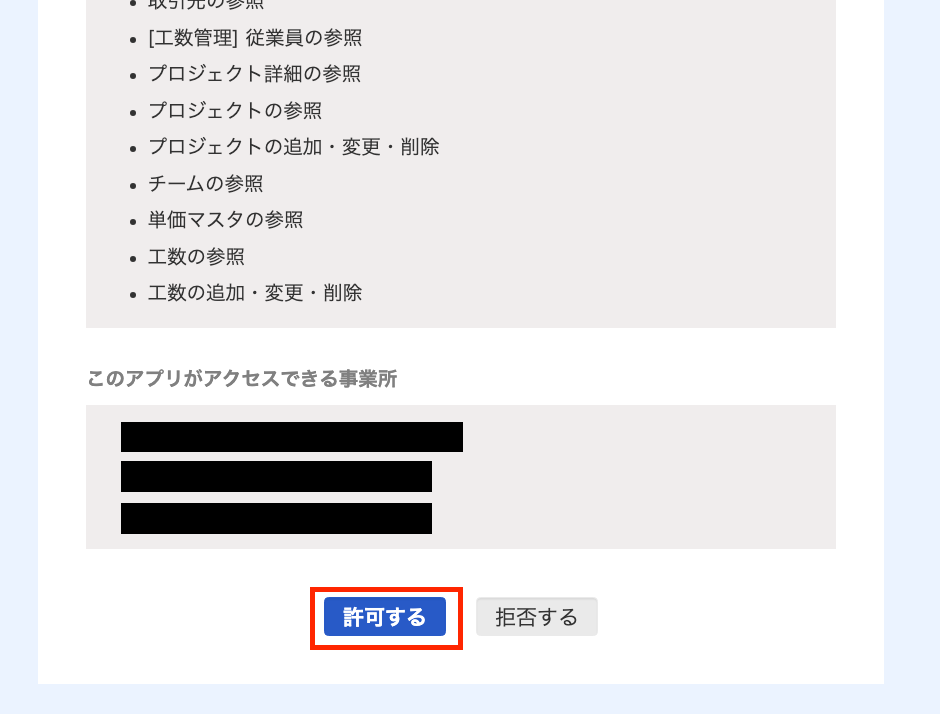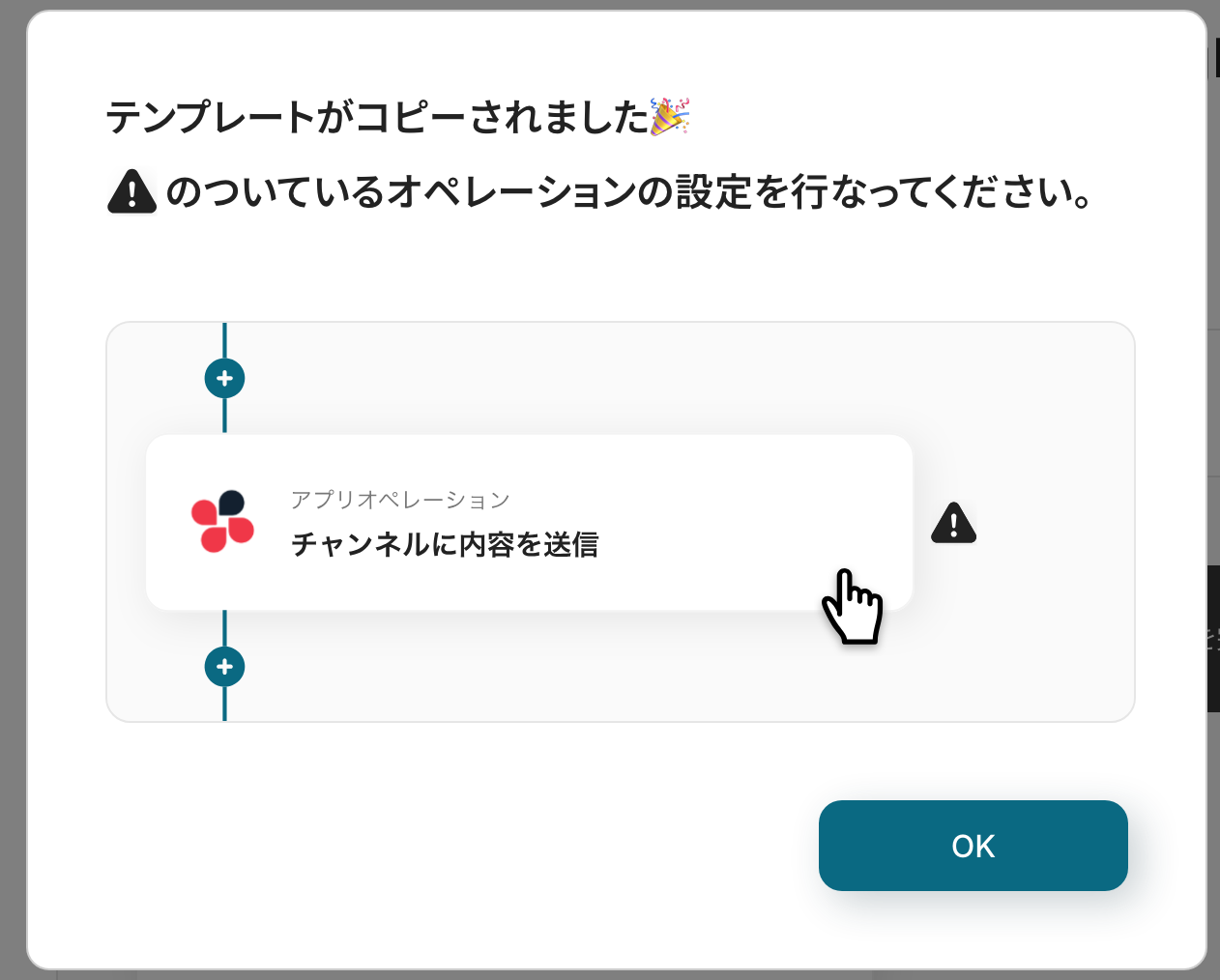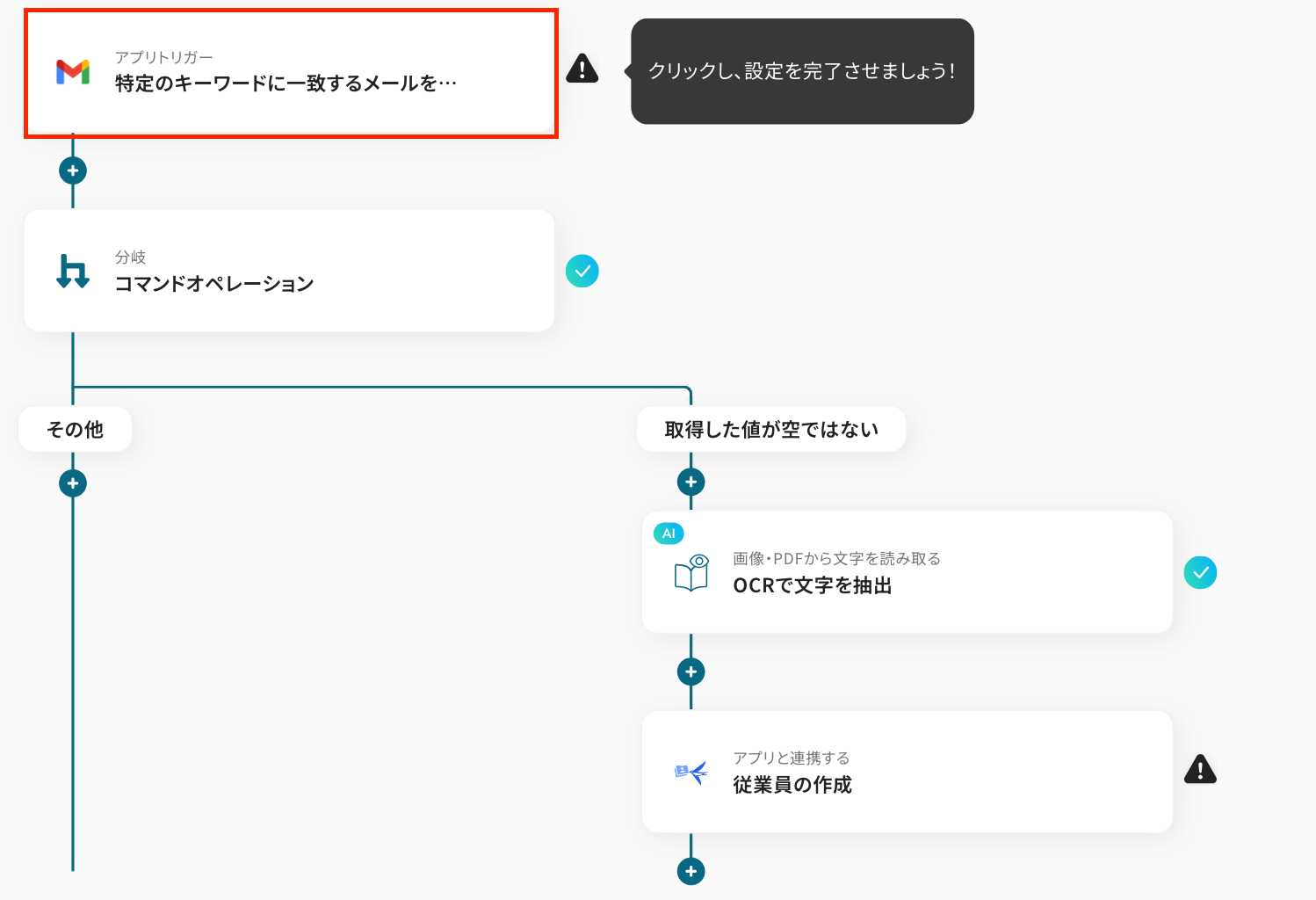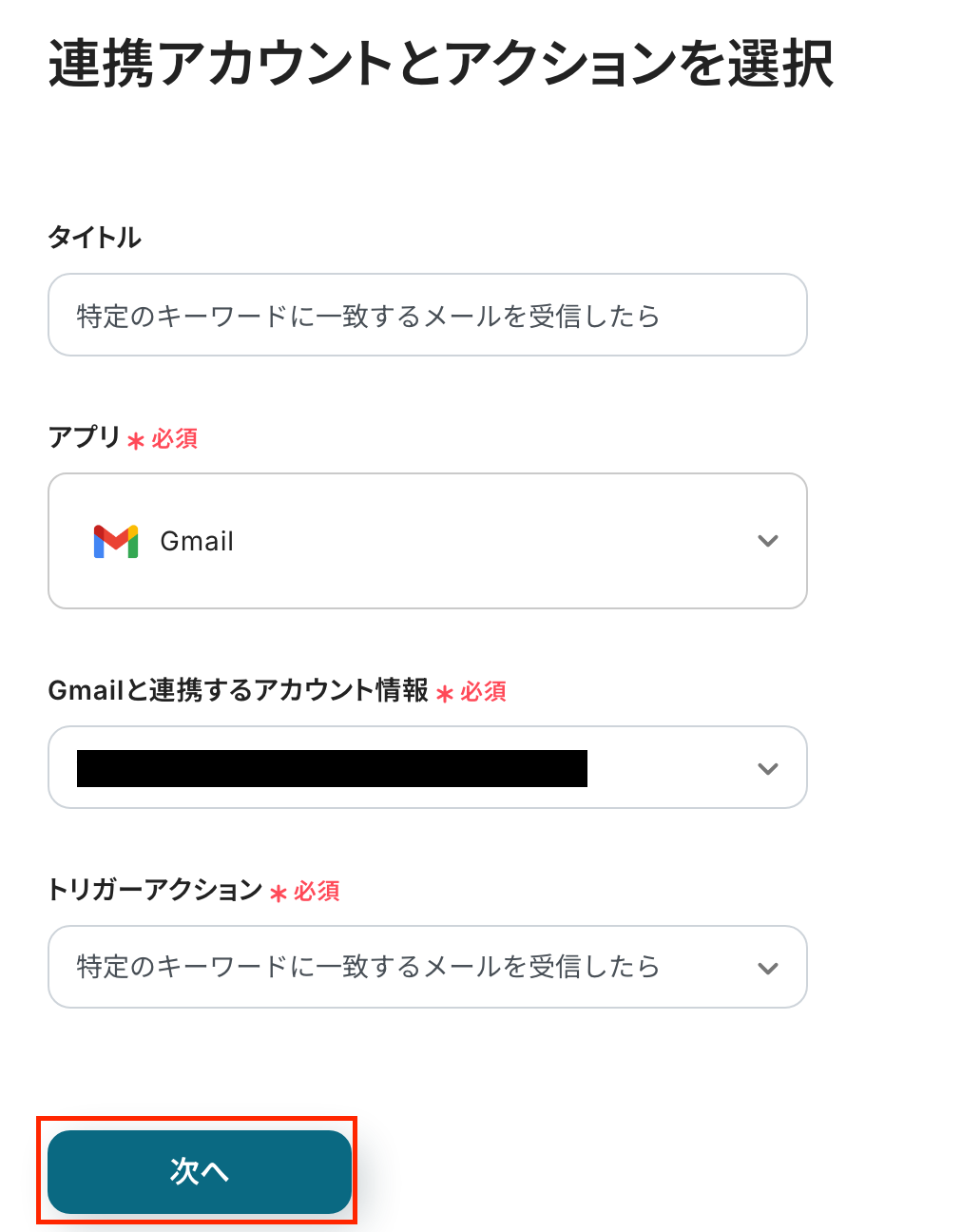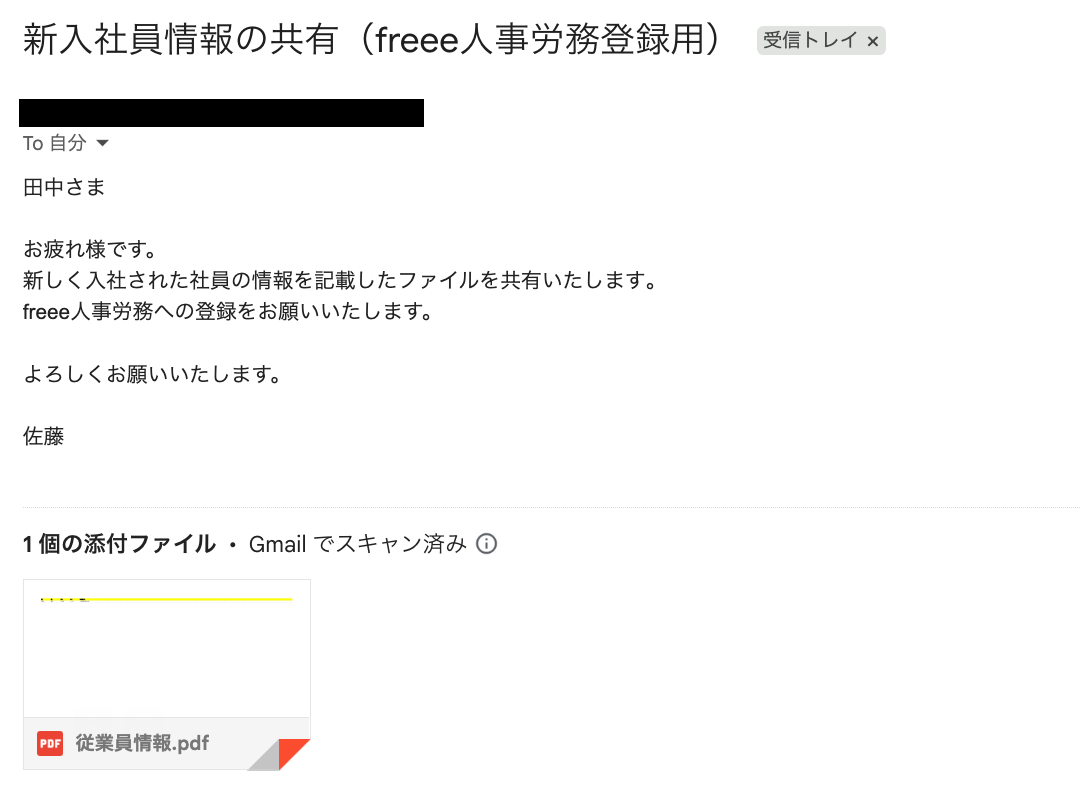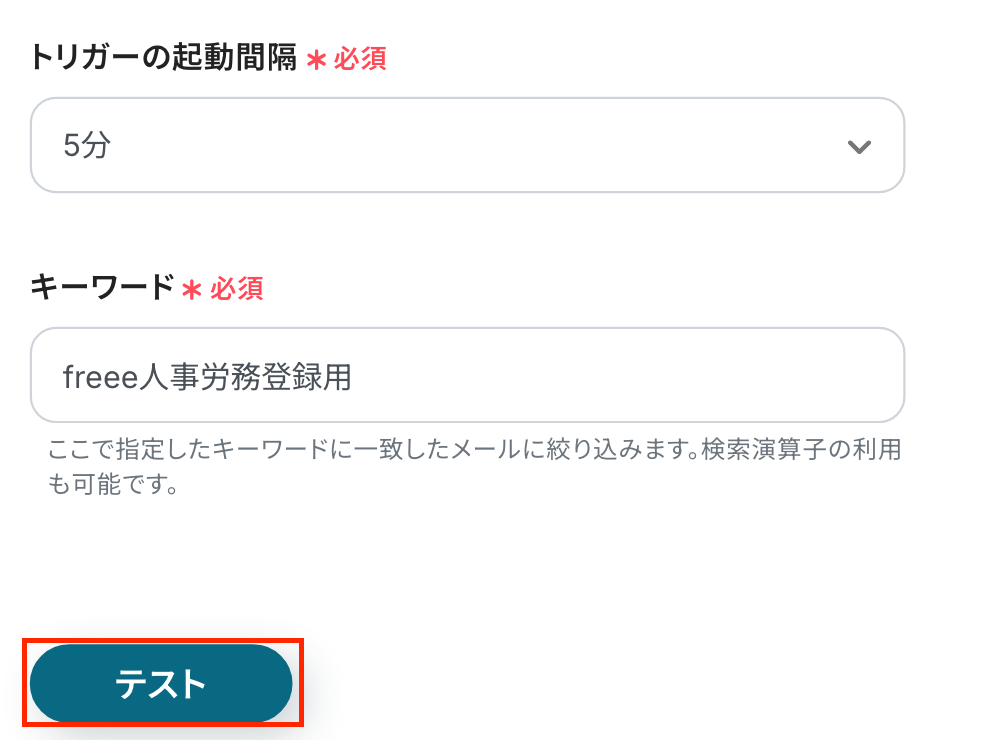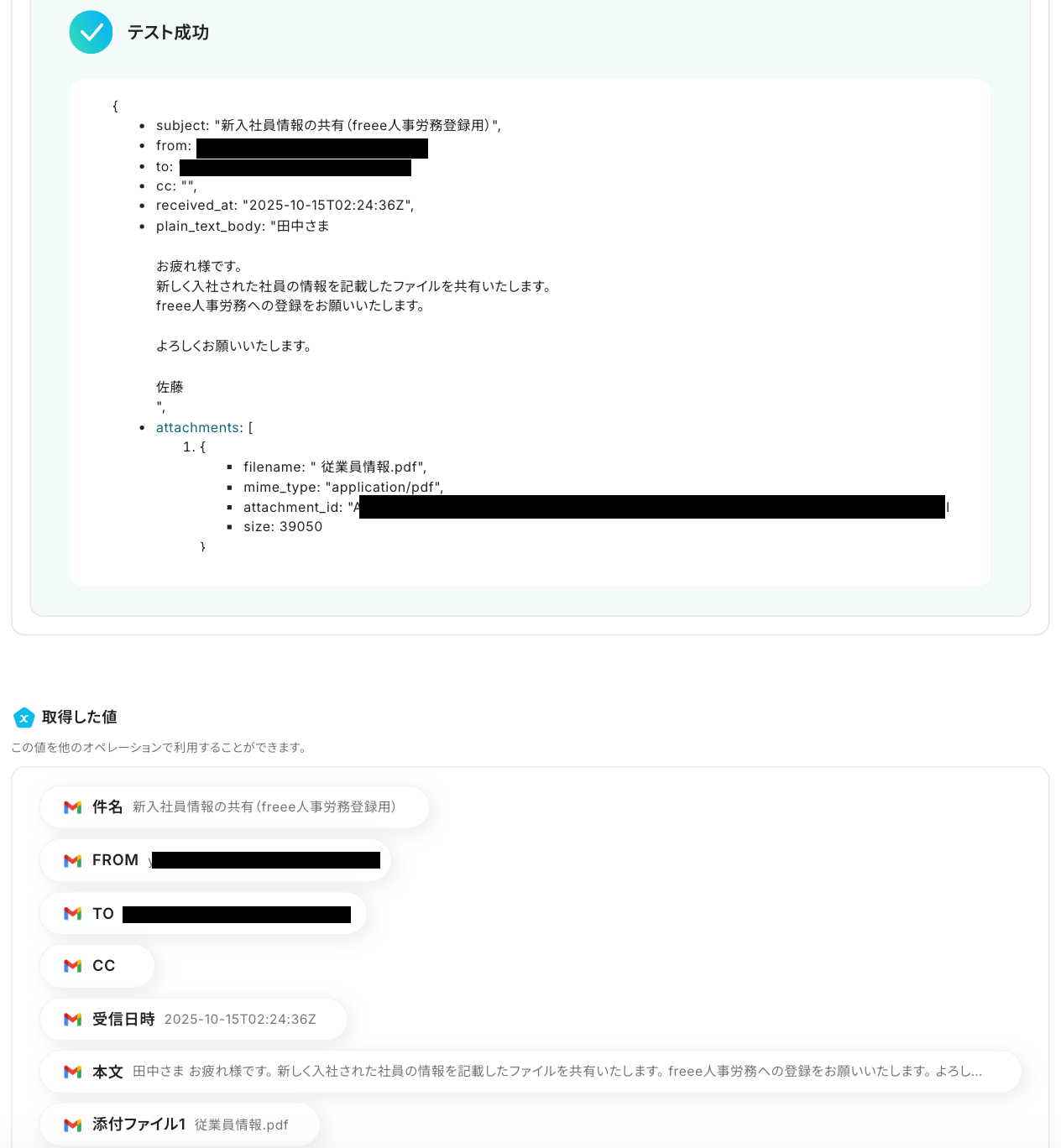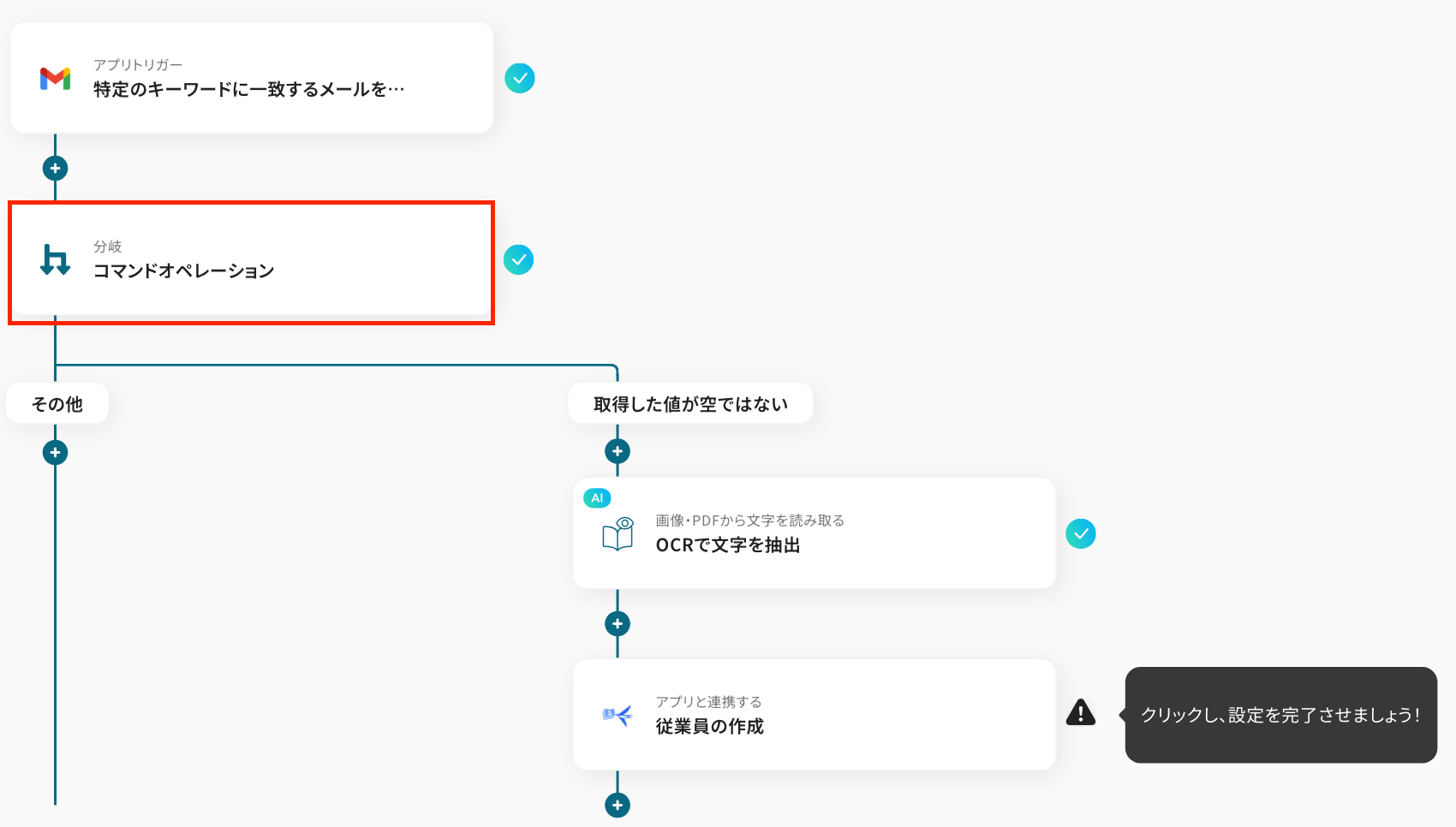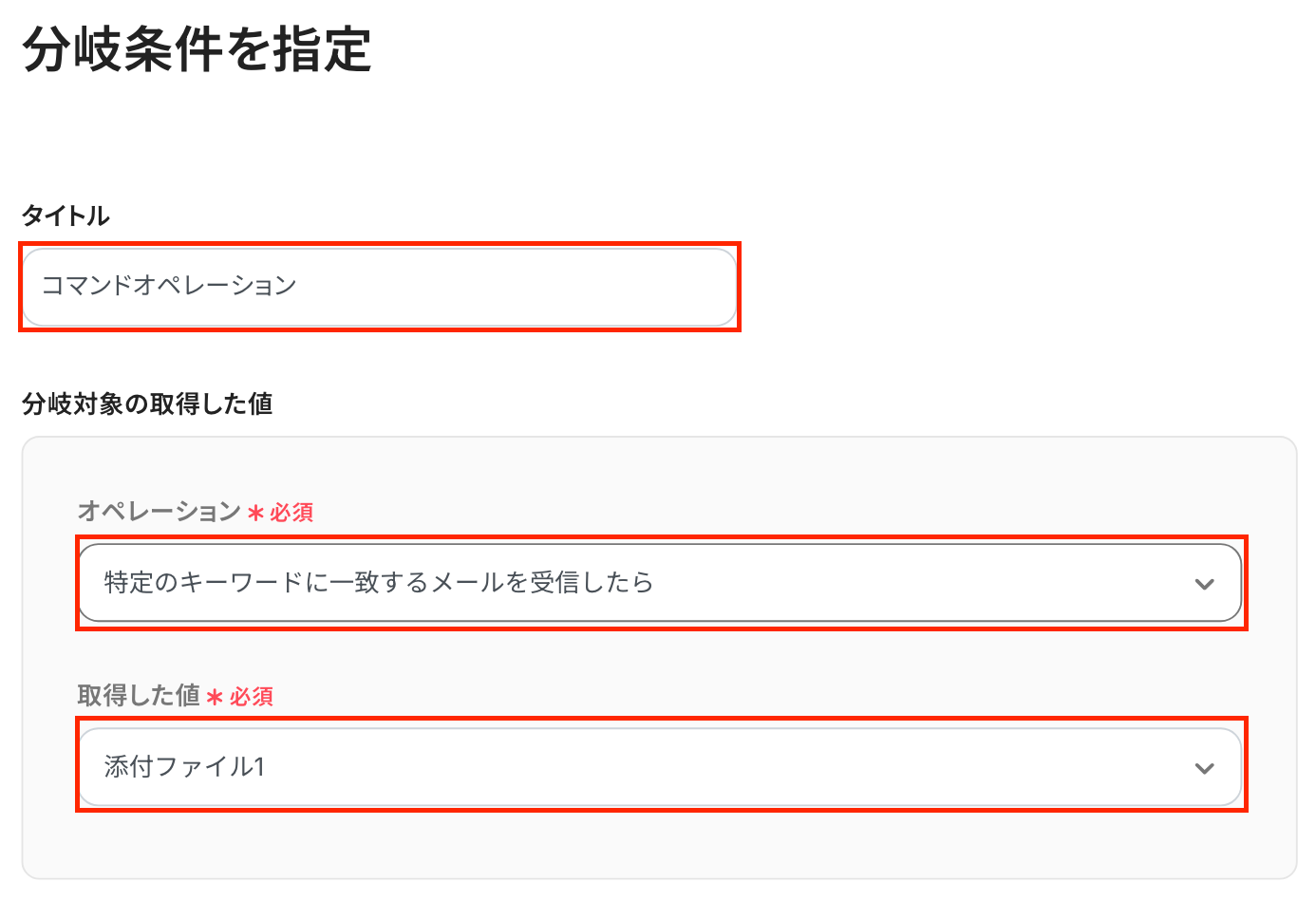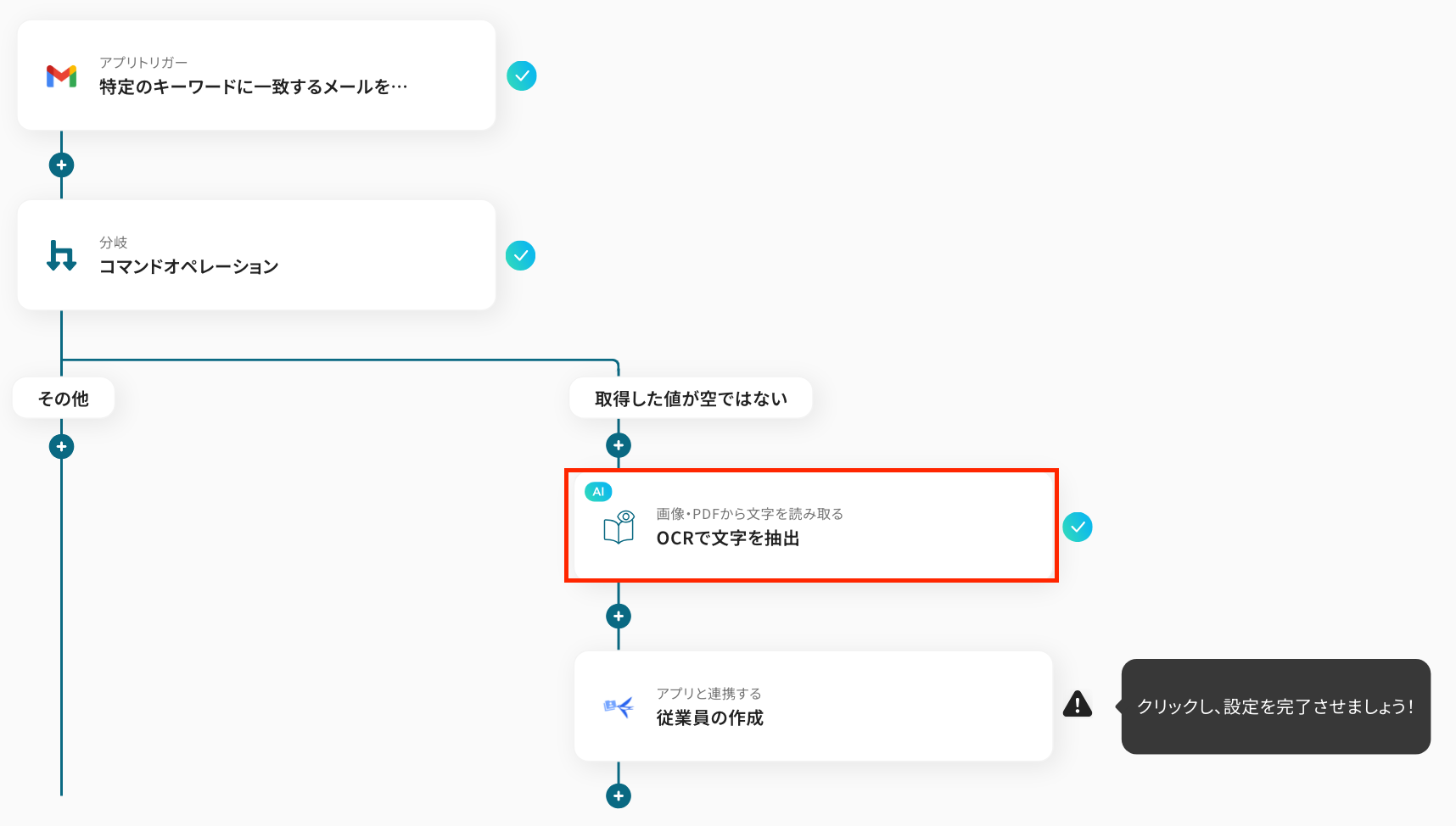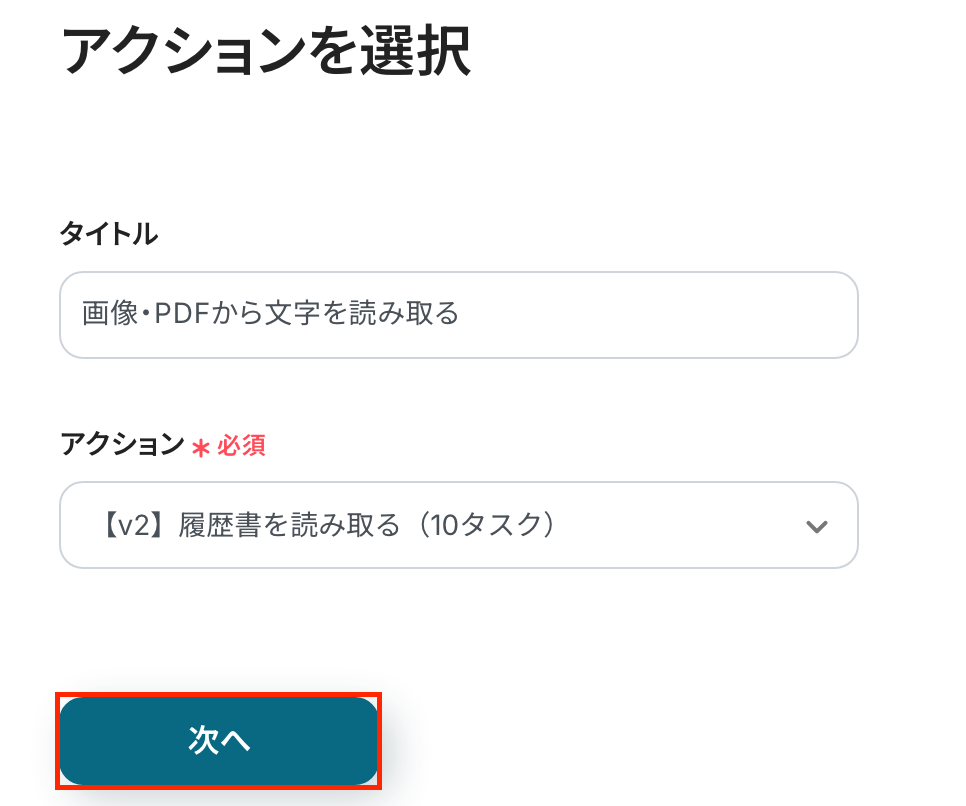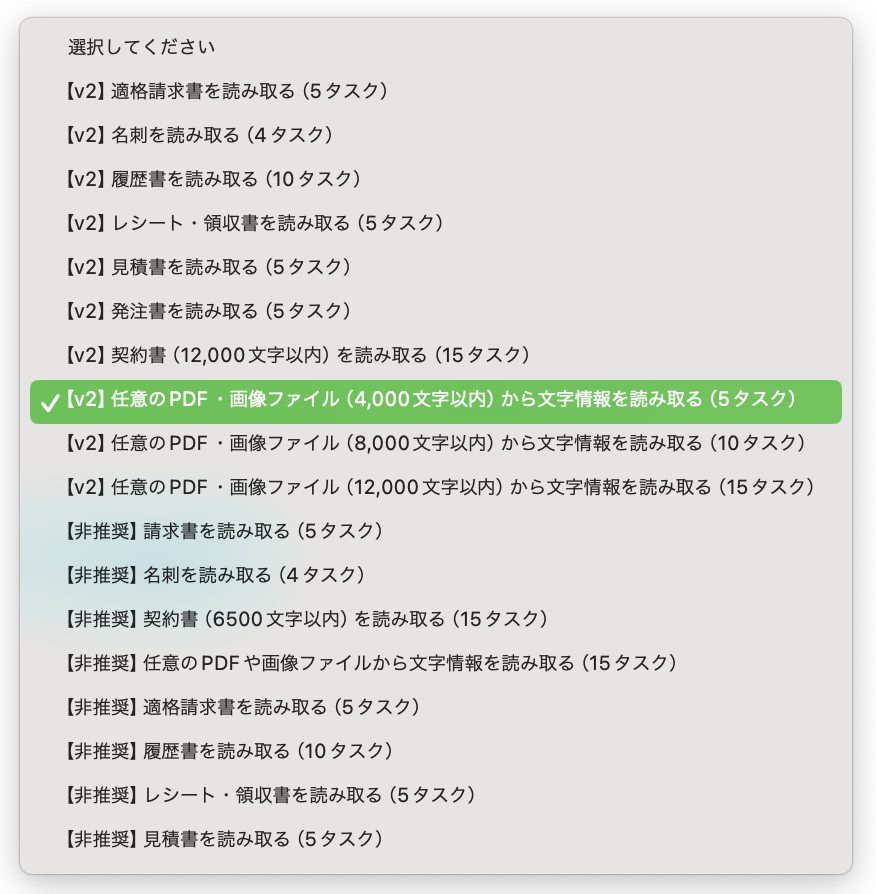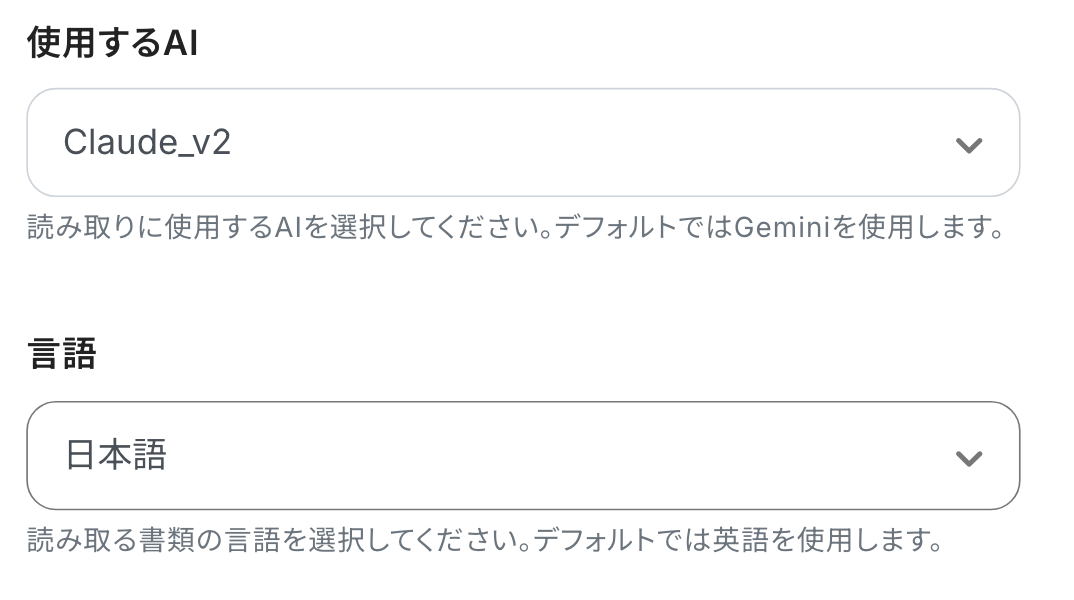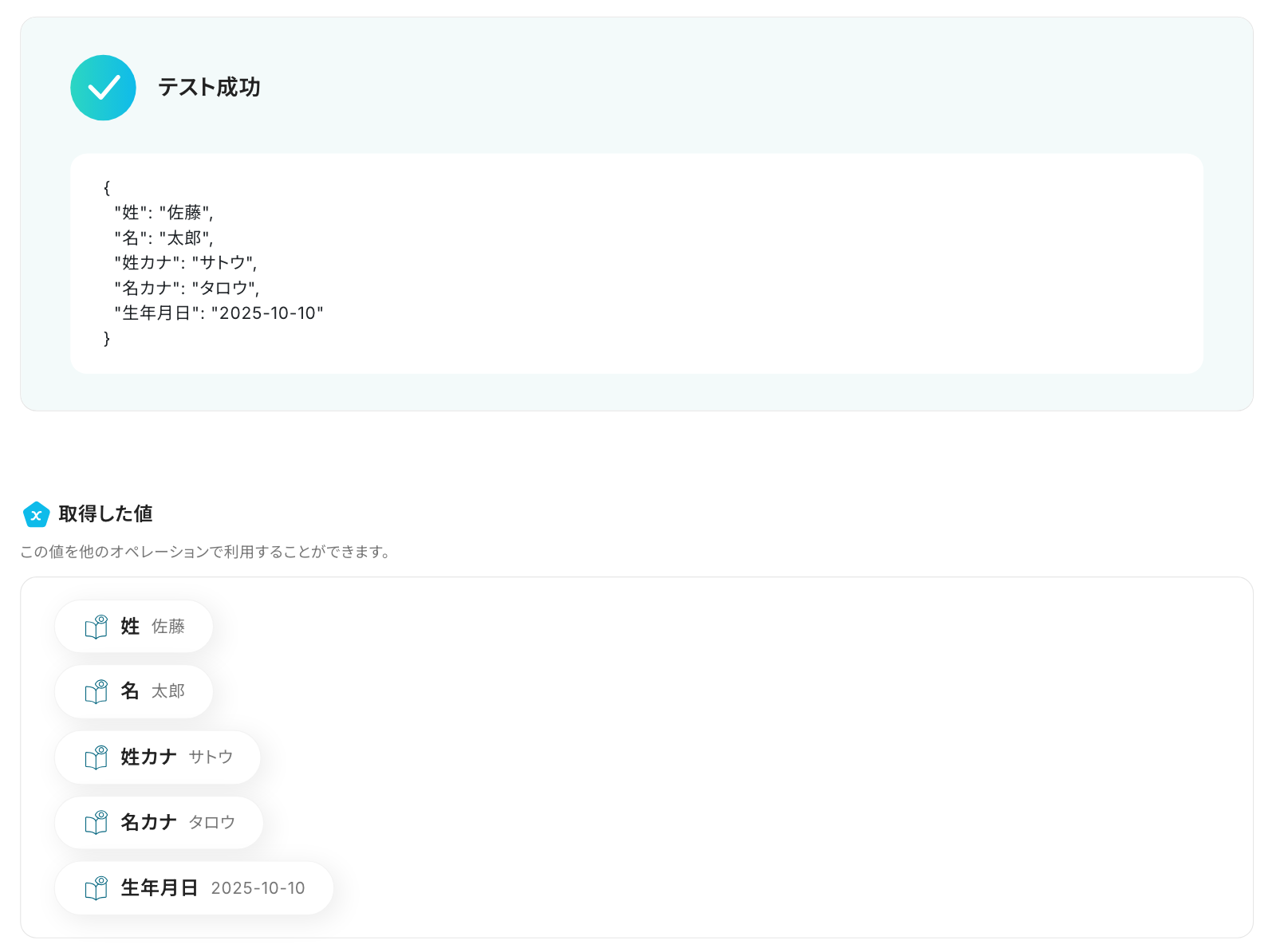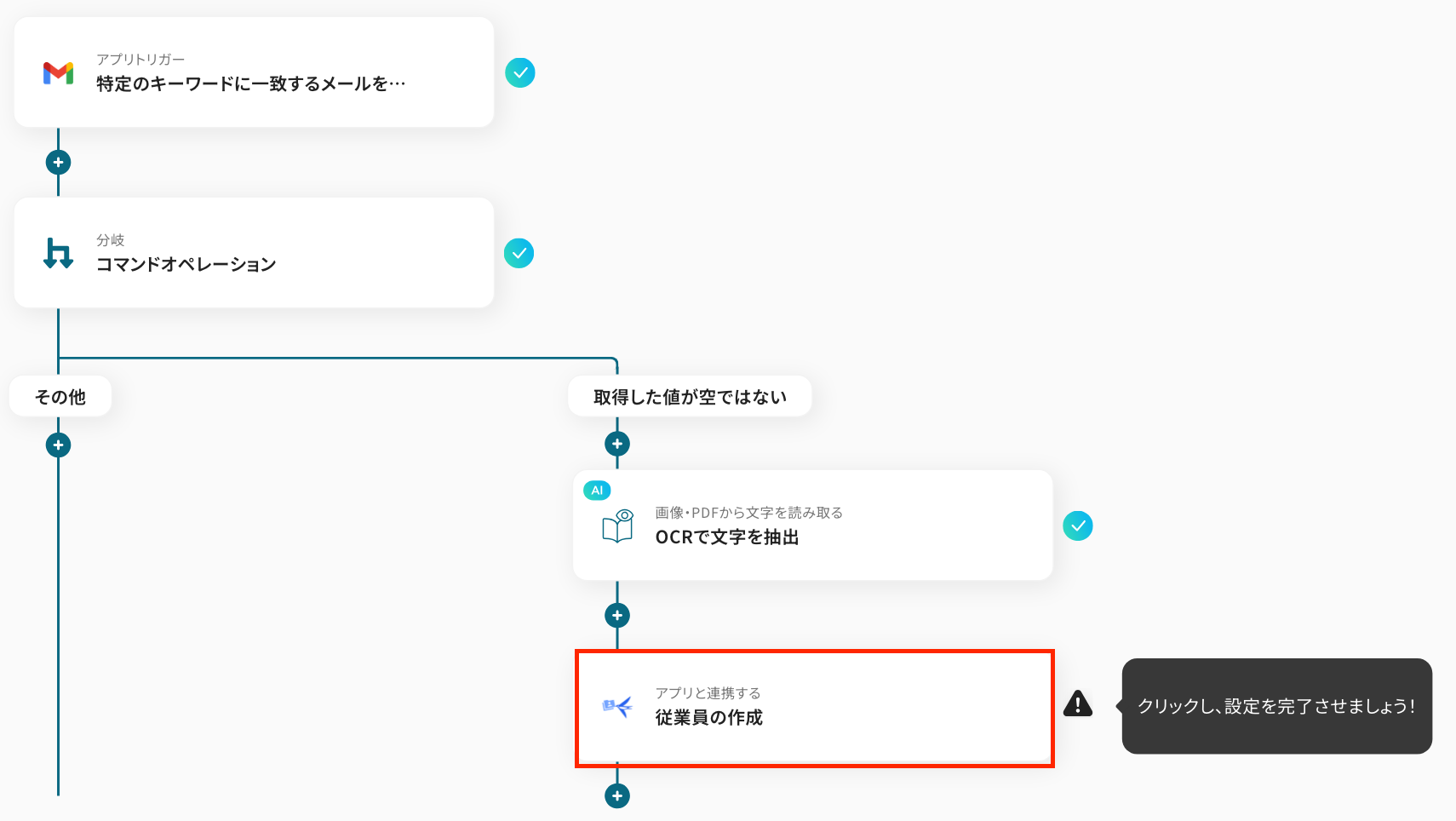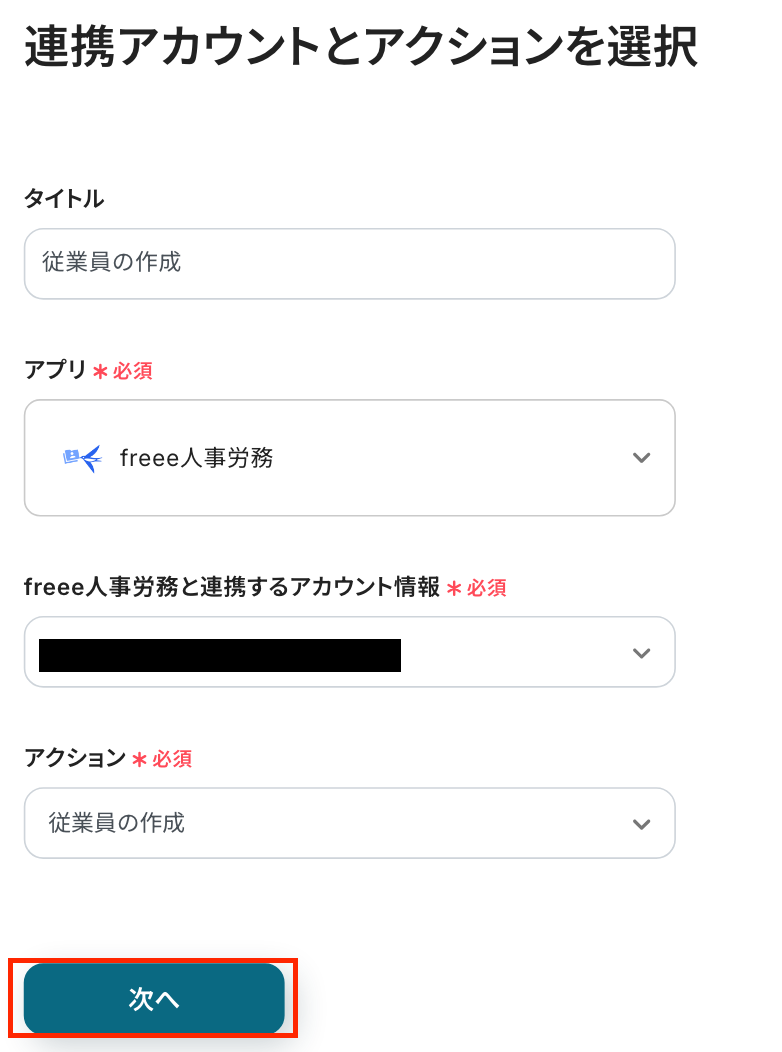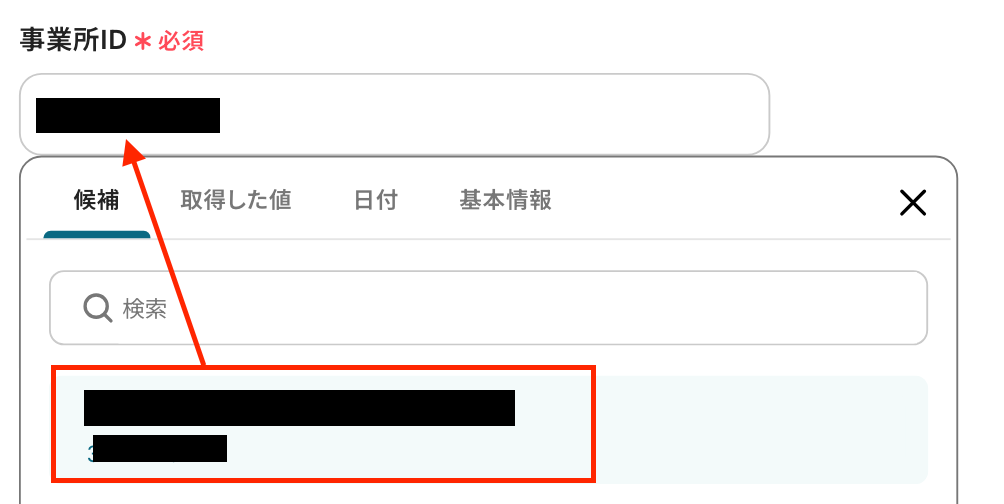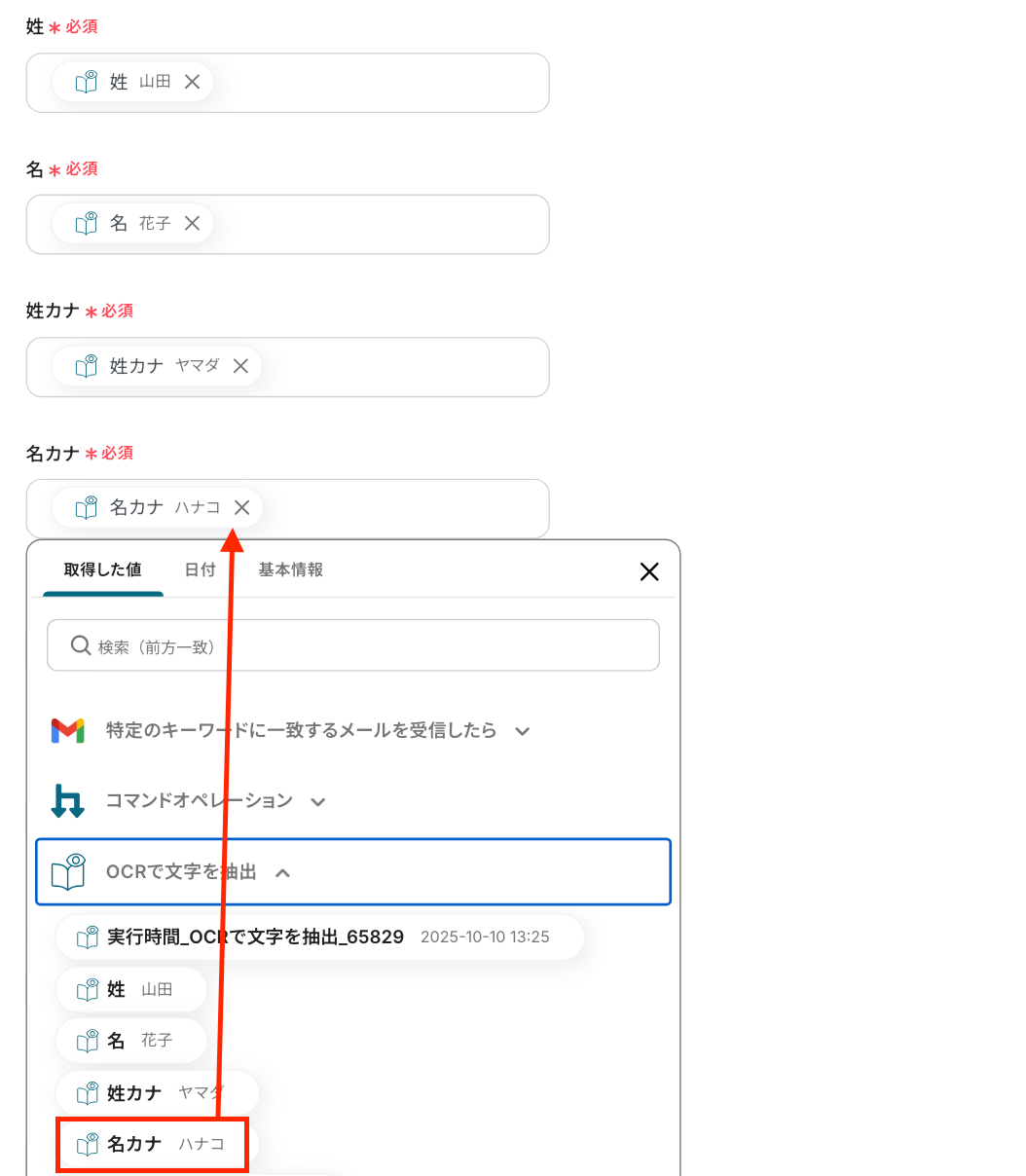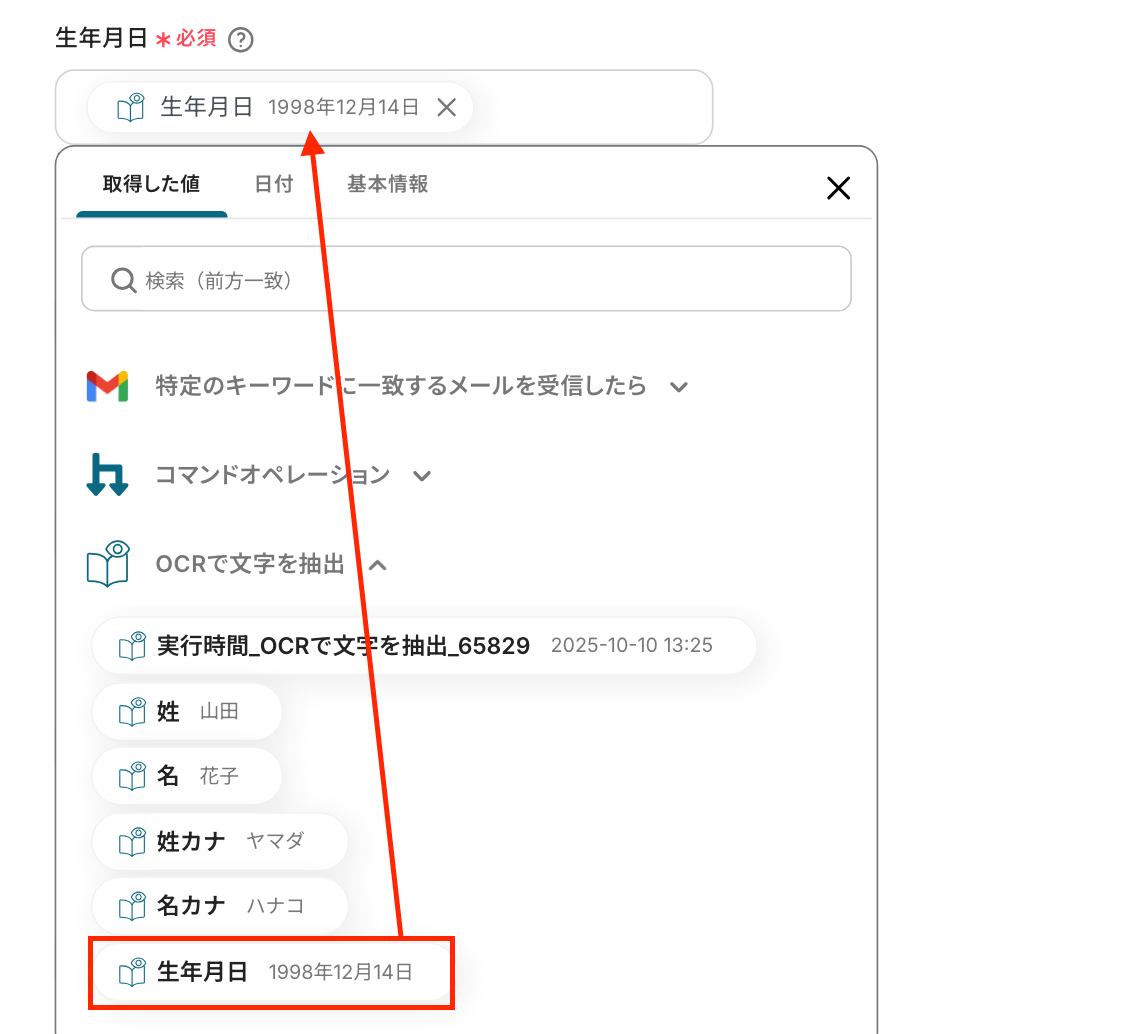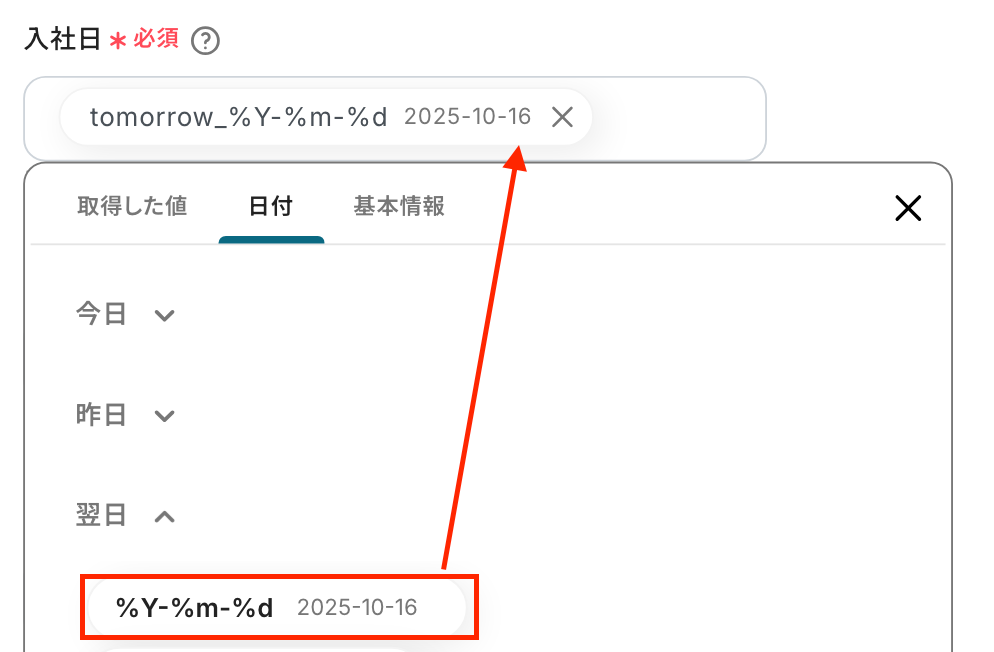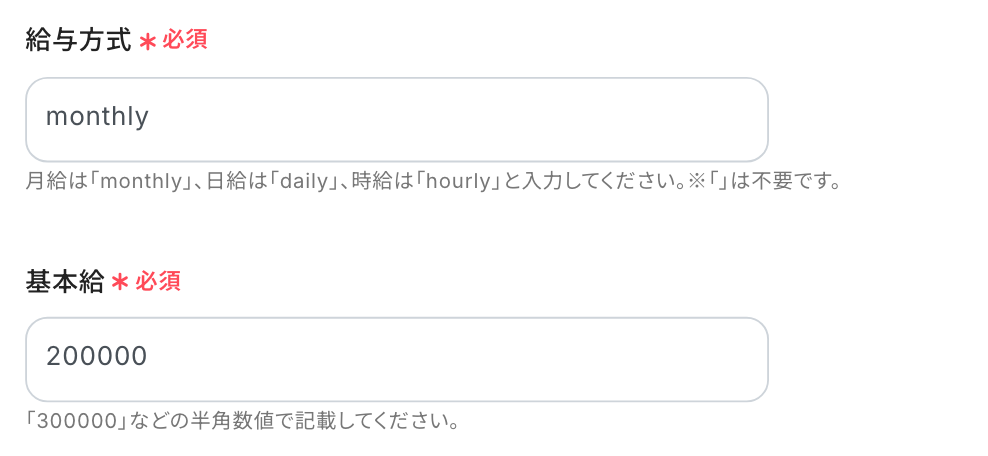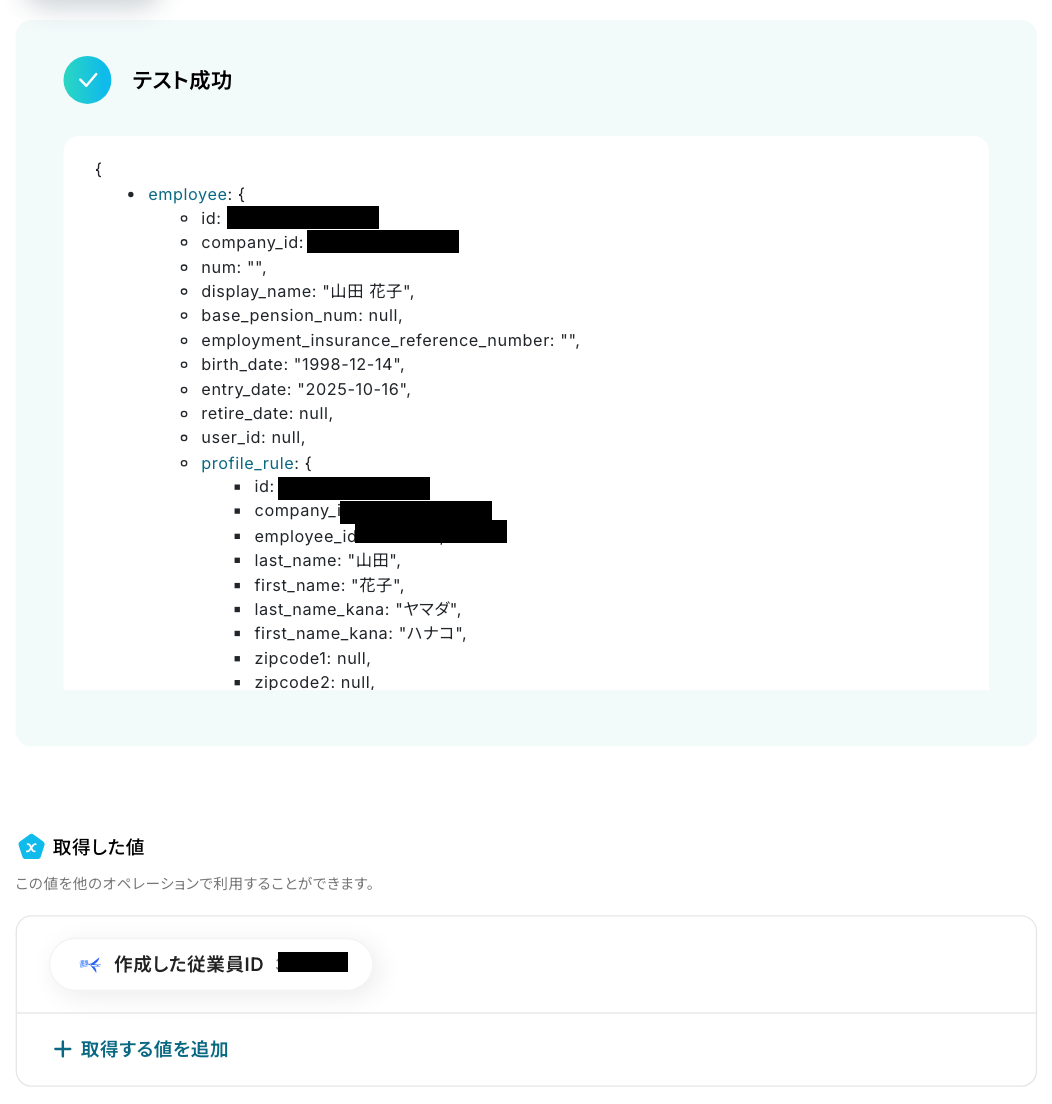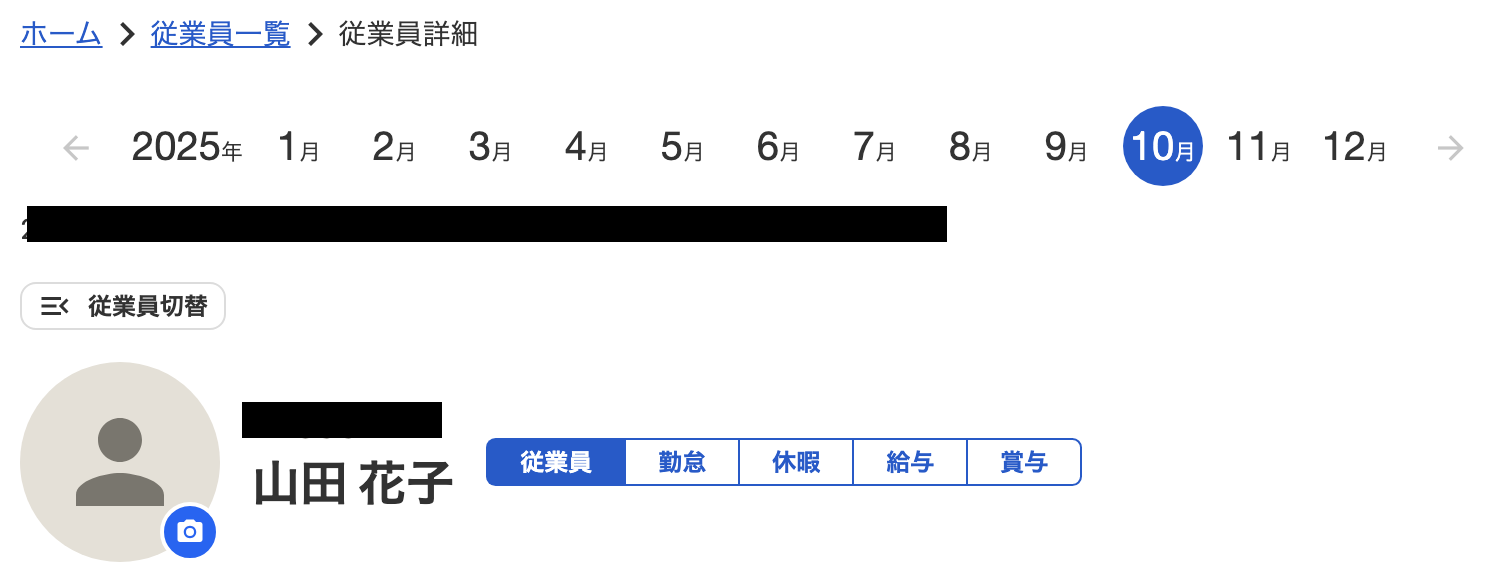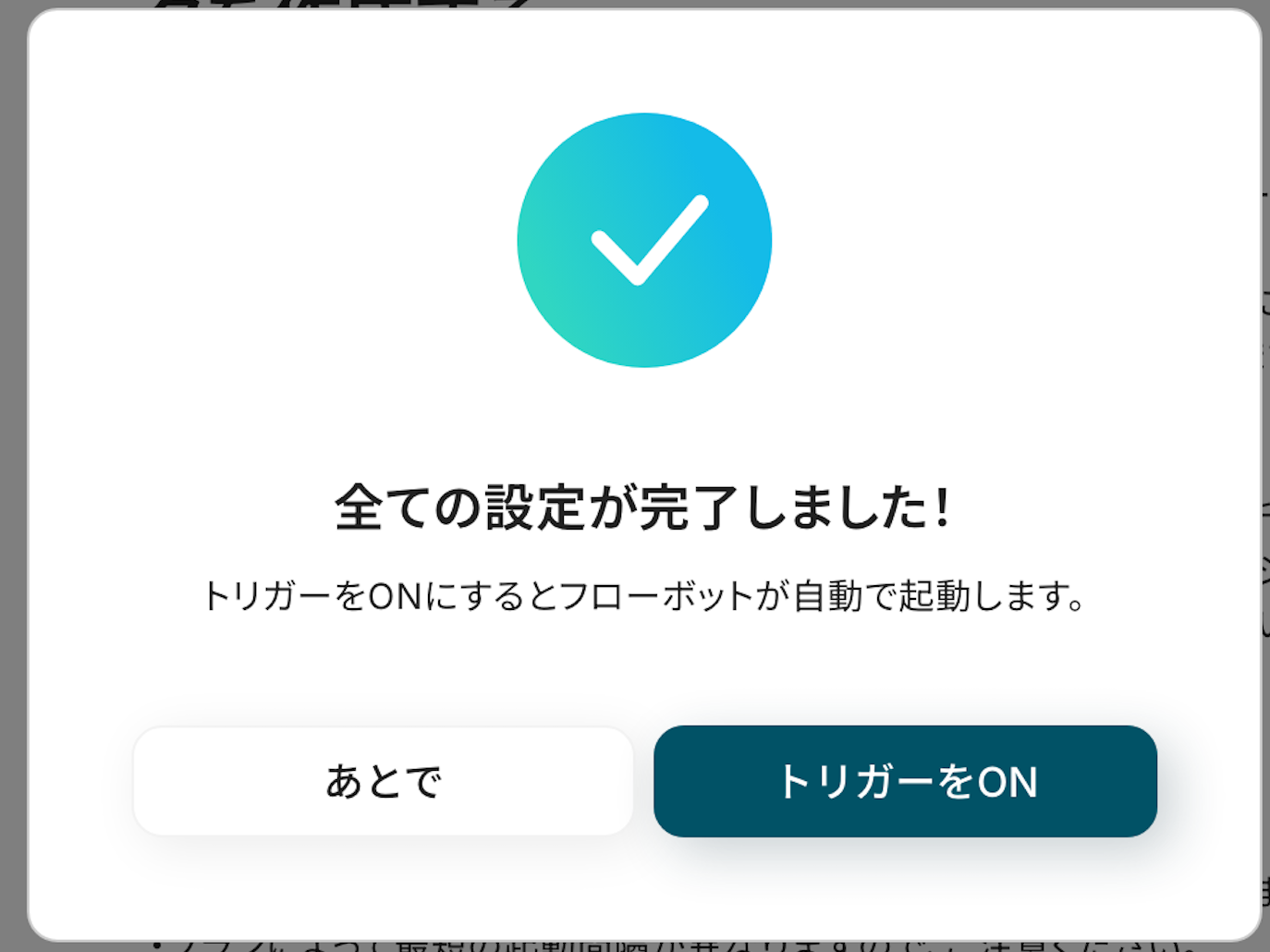Gmailで入社案内のメールを受信したら、添付ファイルをOCRしfreee人事労務に従業員を登録する
試してみる
■概要
新入社員の入社手続きは、人事労務担当者にとって重要でありながらも手間のかかる業務の一つです。
特にメールで受け取った履歴書などの書類を見ながら、手作業でシステムに入力する作業は、時間もかかり入力ミスの原因にもなります。
このワークフローを活用すれば、Gmailで入社案内のメールを受信するだけで、添付された書類をOCRが自動で読み取り、freee人事労務に従業員情報を登録できます。
勤怠管理の前段階となる従業員登録をAPI連携で自動化し、業務効率化を実現します。
■このテンプレートをおすすめする方
・freee人事労務への従業員登録を手作業で行い、手間を感じている人事労務担当者の方
・メールで受信した書類からのデータ転記作業をなくし、入力ミスを防ぎたいと考えている方
・勤怠管理の効率化に向けて、まずはAPIを活用した従業員情報の登録自動化から始めたい方
■注意事項
・Gmail、freee人事労務のそれぞれとYoomを連携してください。
・トリガーは5分、10分、15分、30分、60分の間隔で起動間隔を選択できます。
・プランによって最短の起動間隔が異なりますので、ご注意ください。
・分岐はミニプラン以上のプランでご利用いただける機能(オペレーション)となっております。フリープランの場合は設定しているフローボットのオペレーションはエラーとなりますので、ご注意ください。
・ミニプランなどの有料プランは、2週間の無料トライアルを行うことが可能です。無料トライアル中には制限対象のアプリや機能(オペレーション)を使用することができます。
・ダウンロード可能なファイル容量は最大300MBまでです。アプリの仕様によっては300MB未満になる可能性があるので、ご注意ください。
・トリガー、各オペレーションでの取り扱い可能なファイル容量の詳細は下記をご参照ください。
https://intercom.help/yoom/ja/articles/9413924
・OCRまたは音声を文字起こしするAIオペレーションはチームプラン・サクセスプランでのみご利用いただける機能となっております。フリープラン・ミニプランの場合は設定しているフローボットのオペレーションはエラーとなりますので、ご注意ください。
・チームプランやサクセスプランなどの有料プランは、2週間の無料トライアルを行うことが可能です。無料トライアル中には制限対象のアプリやAI機能(オペレーション)を使用することができます。
・OCRデータは6,500文字以上のデータや文字が小さい場合などは読み取れない場合があるので、ご注意ください。
「新入社員の情報を人事労務システムに手入力するのが大変…」
「入社案内のメールに添付された書類からの転記作業でミスが起きてしまう…」
このように、従業員情報の登録といった定型的ながらも重要な業務に多くの時間を費し、本来集中すべきコア業務に手が回らないと感じていませんか?
もし、入社案内のメールを受信した際に、添付された書類から情報を自動で読み取り、人事労務システムに従業員情報を登録してくれる仕組みがあれば、こうした手作業による負担やヒューマンエラーのリスクから解放され、より戦略的な人事労務業務に時間を使うことができるようになります!
今回ご紹介する自動化の設定は、ノーコードで簡単に設定できて、手間や時間もかからないので、ぜひ自動化を導入して作業をもっと楽にしましょう!
とにかく早く試したい方へ
Yoomには人事労務システムに従業員情報を自動で登録する業務フロー自動化のテンプレートが用意されているので、「まずは試してみたい!」という方は、以下のバナーをクリックして、すぐに自動化を体験してみましょう!
Gmailで入社案内のメールを受信したら、添付ファイルをOCRしfreee人事労務に従業員を登録する
試してみる
■概要
新入社員の入社手続きは、人事労務担当者にとって重要でありながらも手間のかかる業務の一つです。
特にメールで受け取った履歴書などの書類を見ながら、手作業でシステムに入力する作業は、時間もかかり入力ミスの原因にもなります。
このワークフローを活用すれば、Gmailで入社案内のメールを受信するだけで、添付された書類をOCRが自動で読み取り、freee人事労務に従業員情報を登録できます。
勤怠管理の前段階となる従業員登録をAPI連携で自動化し、業務効率化を実現します。
■このテンプレートをおすすめする方
・freee人事労務への従業員登録を手作業で行い、手間を感じている人事労務担当者の方
・メールで受信した書類からのデータ転記作業をなくし、入力ミスを防ぎたいと考えている方
・勤怠管理の効率化に向けて、まずはAPIを活用した従業員情報の登録自動化から始めたい方
■注意事項
・Gmail、freee人事労務のそれぞれとYoomを連携してください。
・トリガーは5分、10分、15分、30分、60分の間隔で起動間隔を選択できます。
・プランによって最短の起動間隔が異なりますので、ご注意ください。
・分岐はミニプラン以上のプランでご利用いただける機能(オペレーション)となっております。フリープランの場合は設定しているフローボットのオペレーションはエラーとなりますので、ご注意ください。
・ミニプランなどの有料プランは、2週間の無料トライアルを行うことが可能です。無料トライアル中には制限対象のアプリや機能(オペレーション)を使用することができます。
・ダウンロード可能なファイル容量は最大300MBまでです。アプリの仕様によっては300MB未満になる可能性があるので、ご注意ください。
・トリガー、各オペレーションでの取り扱い可能なファイル容量の詳細は下記をご参照ください。
https://intercom.help/yoom/ja/articles/9413924
・OCRまたは音声を文字起こしするAIオペレーションはチームプラン・サクセスプランでのみご利用いただける機能となっております。フリープラン・ミニプランの場合は設定しているフローボットのオペレーションはエラーとなりますので、ご注意ください。
・チームプランやサクセスプランなどの有料プランは、2週間の無料トライアルを行うことが可能です。無料トライアル中には制限対象のアプリやAI機能(オペレーション)を使用することができます。
・OCRデータは6,500文字以上のデータや文字が小さい場合などは読み取れない場合があるので、ご注意ください。
人事労務システムと各種ツールを連携する方法
普段お使いの様々なツールと人事労務システムを連携させ、従業員情報の登録などを自動化する方法を、具体的なテンプレートを使って紹介します!
気になる内容があれば、ぜひクリックしてみてください!
メールツールと人事労務ツールを連携する
Gmailなどのメールツールで特定のメールを受信したことをきっかけに、添付された書類から情報を読み取り、freee人事労務などの人事労務ツールに従業員情報を自動で登録することができるため、これまで手作業で行っていた入社手続きに伴う情報登録業務を効率化し、担当者の負担を削減できます。
Gmailで入社案内のメールを受信したら、添付ファイルをOCRしfreee人事労務に従業員を登録する
試してみる
■概要
新入社員の入社手続きは、人事労務担当者にとって重要でありながらも手間のかかる業務の一つです。
特にメールで受け取った履歴書などの書類を見ながら、手作業でシステムに入力する作業は、時間もかかり入力ミスの原因にもなります。
このワークフローを活用すれば、Gmailで入社案内のメールを受信するだけで、添付された書類をOCRが自動で読み取り、freee人事労務に従業員情報を登録できます。
勤怠管理の前段階となる従業員登録をAPI連携で自動化し、業務効率化を実現します。
■このテンプレートをおすすめする方
・freee人事労務への従業員登録を手作業で行い、手間を感じている人事労務担当者の方
・メールで受信した書類からのデータ転記作業をなくし、入力ミスを防ぎたいと考えている方
・勤怠管理の効率化に向けて、まずはAPIを活用した従業員情報の登録自動化から始めたい方
■注意事項
・Gmail、freee人事労務のそれぞれとYoomを連携してください。
・トリガーは5分、10分、15分、30分、60分の間隔で起動間隔を選択できます。
・プランによって最短の起動間隔が異なりますので、ご注意ください。
・分岐はミニプラン以上のプランでご利用いただける機能(オペレーション)となっております。フリープランの場合は設定しているフローボットのオペレーションはエラーとなりますので、ご注意ください。
・ミニプランなどの有料プランは、2週間の無料トライアルを行うことが可能です。無料トライアル中には制限対象のアプリや機能(オペレーション)を使用することができます。
・ダウンロード可能なファイル容量は最大300MBまでです。アプリの仕様によっては300MB未満になる可能性があるので、ご注意ください。
・トリガー、各オペレーションでの取り扱い可能なファイル容量の詳細は下記をご参照ください。
https://intercom.help/yoom/ja/articles/9413924
・OCRまたは音声を文字起こしするAIオペレーションはチームプラン・サクセスプランでのみご利用いただける機能となっております。フリープラン・ミニプランの場合は設定しているフローボットのオペレーションはエラーとなりますので、ご注意ください。
・チームプランやサクセスプランなどの有料プランは、2週間の無料トライアルを行うことが可能です。無料トライアル中には制限対象のアプリやAI機能(オペレーション)を使用することができます。
・OCRデータは6,500文字以上のデータや文字が小さい場合などは読み取れない場合があるので、ご注意ください。
freee人事労務に従業員情報を自動登録するフローを作ってみよう
それではここから代表的な例として、Gmailで入社案内のメールを受信したら、添付ファイルをOCRで読み取り、freee人事労務に従業員情報を自動で登録するフローを解説していきます!
ここではYoomを使用してノーコードで設定をしていくので、もしまだYoomのアカウントをお持ちでない場合は、こちらの登録フォームからアカウントを発行しておきましょう。
※今回連携するアプリの公式サイト:freee人事労務/Gmail
[Yoomとは]
フローの作成方法
今回は大きく分けて以下のプロセスで作成します。
- Gmailとfreee人事労務のマイアプリ連携
- テンプレートをコピー
- Gmailのトリガー設定とコマンドオペレーションの設定、freee人事労務のアクション設定
- トリガーをONにし、フローが起動するかを確認
Gmailで入社案内のメールを受信したら、添付ファイルをOCRしfreee人事労務に従業員を登録する
試してみる
■概要
新入社員の入社手続きは、人事労務担当者にとって重要でありながらも手間のかかる業務の一つです。
特にメールで受け取った履歴書などの書類を見ながら、手作業でシステムに入力する作業は、時間もかかり入力ミスの原因にもなります。
このワークフローを活用すれば、Gmailで入社案内のメールを受信するだけで、添付された書類をOCRが自動で読み取り、freee人事労務に従業員情報を登録できます。
勤怠管理の前段階となる従業員登録をAPI連携で自動化し、業務効率化を実現します。
■このテンプレートをおすすめする方
・freee人事労務への従業員登録を手作業で行い、手間を感じている人事労務担当者の方
・メールで受信した書類からのデータ転記作業をなくし、入力ミスを防ぎたいと考えている方
・勤怠管理の効率化に向けて、まずはAPIを活用した従業員情報の登録自動化から始めたい方
■注意事項
・Gmail、freee人事労務のそれぞれとYoomを連携してください。
・トリガーは5分、10分、15分、30分、60分の間隔で起動間隔を選択できます。
・プランによって最短の起動間隔が異なりますので、ご注意ください。
・分岐はミニプラン以上のプランでご利用いただける機能(オペレーション)となっております。フリープランの場合は設定しているフローボットのオペレーションはエラーとなりますので、ご注意ください。
・ミニプランなどの有料プランは、2週間の無料トライアルを行うことが可能です。無料トライアル中には制限対象のアプリや機能(オペレーション)を使用することができます。
・ダウンロード可能なファイル容量は最大300MBまでです。アプリの仕様によっては300MB未満になる可能性があるので、ご注意ください。
・トリガー、各オペレーションでの取り扱い可能なファイル容量の詳細は下記をご参照ください。
https://intercom.help/yoom/ja/articles/9413924
・OCRまたは音声を文字起こしするAIオペレーションはチームプラン・サクセスプランでのみご利用いただける機能となっております。フリープラン・ミニプランの場合は設定しているフローボットのオペレーションはエラーとなりますので、ご注意ください。
・チームプランやサクセスプランなどの有料プランは、2週間の無料トライアルを行うことが可能です。無料トライアル中には制限対象のアプリやAI機能(オペレーション)を使用することができます。
・OCRデータは6,500文字以上のデータや文字が小さい場合などは読み取れない場合があるので、ご注意ください。
ステップ1:Gmailとfreee人事労務をマイアプリ連携
ここでは、Yoomとそれぞれのアプリを連携して、操作が行えるようにしていきます。
まずは基本的な設定方法を解説しているナビをご覧ください!
それではここから今回のフローで使用するアプリのマイアプリ登録方法を解説します。
【Gmailのマイアプリ連携】
以下の手順をご参照ください。
【freee人事労務のマイアプリ連携】
先ほどと同様に検索窓にfreee人事労務と入力し、選択します。
以下の画面が表示されたら、「許可する」をクリックしてください。以上で、freee人事労務のマイアプリ連携が完了しました。
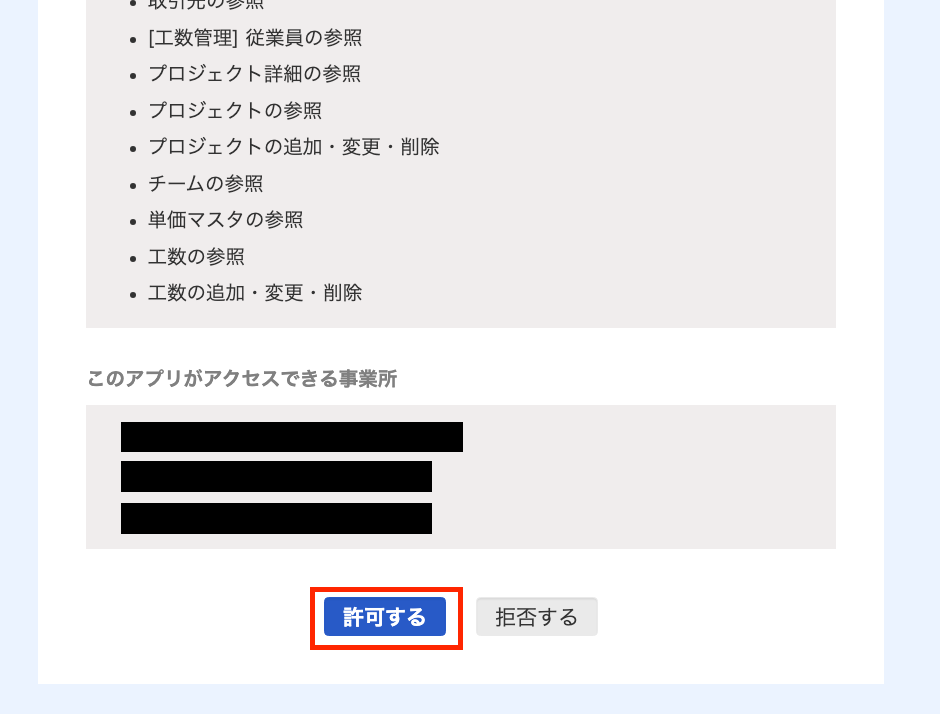
ステップ2:テンプレートをコピーする
続いてYoomのテンプレートをコピーします。
以下バナーの「試してみる」をクリックします。
Gmailで入社案内のメールを受信したら、添付ファイルをOCRしfreee人事労務に従業員を登録する
試してみる
■概要
新入社員の入社手続きは、人事労務担当者にとって重要でありながらも手間のかかる業務の一つです。
特にメールで受け取った履歴書などの書類を見ながら、手作業でシステムに入力する作業は、時間もかかり入力ミスの原因にもなります。
このワークフローを活用すれば、Gmailで入社案内のメールを受信するだけで、添付された書類をOCRが自動で読み取り、freee人事労務に従業員情報を登録できます。
勤怠管理の前段階となる従業員登録をAPI連携で自動化し、業務効率化を実現します。
■このテンプレートをおすすめする方
・freee人事労務への従業員登録を手作業で行い、手間を感じている人事労務担当者の方
・メールで受信した書類からのデータ転記作業をなくし、入力ミスを防ぎたいと考えている方
・勤怠管理の効率化に向けて、まずはAPIを活用した従業員情報の登録自動化から始めたい方
■注意事項
・Gmail、freee人事労務のそれぞれとYoomを連携してください。
・トリガーは5分、10分、15分、30分、60分の間隔で起動間隔を選択できます。
・プランによって最短の起動間隔が異なりますので、ご注意ください。
・分岐はミニプラン以上のプランでご利用いただける機能(オペレーション)となっております。フリープランの場合は設定しているフローボットのオペレーションはエラーとなりますので、ご注意ください。
・ミニプランなどの有料プランは、2週間の無料トライアルを行うことが可能です。無料トライアル中には制限対象のアプリや機能(オペレーション)を使用することができます。
・ダウンロード可能なファイル容量は最大300MBまでです。アプリの仕様によっては300MB未満になる可能性があるので、ご注意ください。
・トリガー、各オペレーションでの取り扱い可能なファイル容量の詳細は下記をご参照ください。
https://intercom.help/yoom/ja/articles/9413924
・OCRまたは音声を文字起こしするAIオペレーションはチームプラン・サクセスプランでのみご利用いただける機能となっております。フリープラン・ミニプランの場合は設定しているフローボットのオペレーションはエラーとなりますので、ご注意ください。
・チームプランやサクセスプランなどの有料プランは、2週間の無料トライアルを行うことが可能です。無料トライアル中には制限対象のアプリやAI機能(オペレーション)を使用することができます。
・OCRデータは6,500文字以上のデータや文字が小さい場合などは読み取れない場合があるので、ご注意ください。
以下の画像のような画面が表示されたらテンプレートのコピーは完了です。
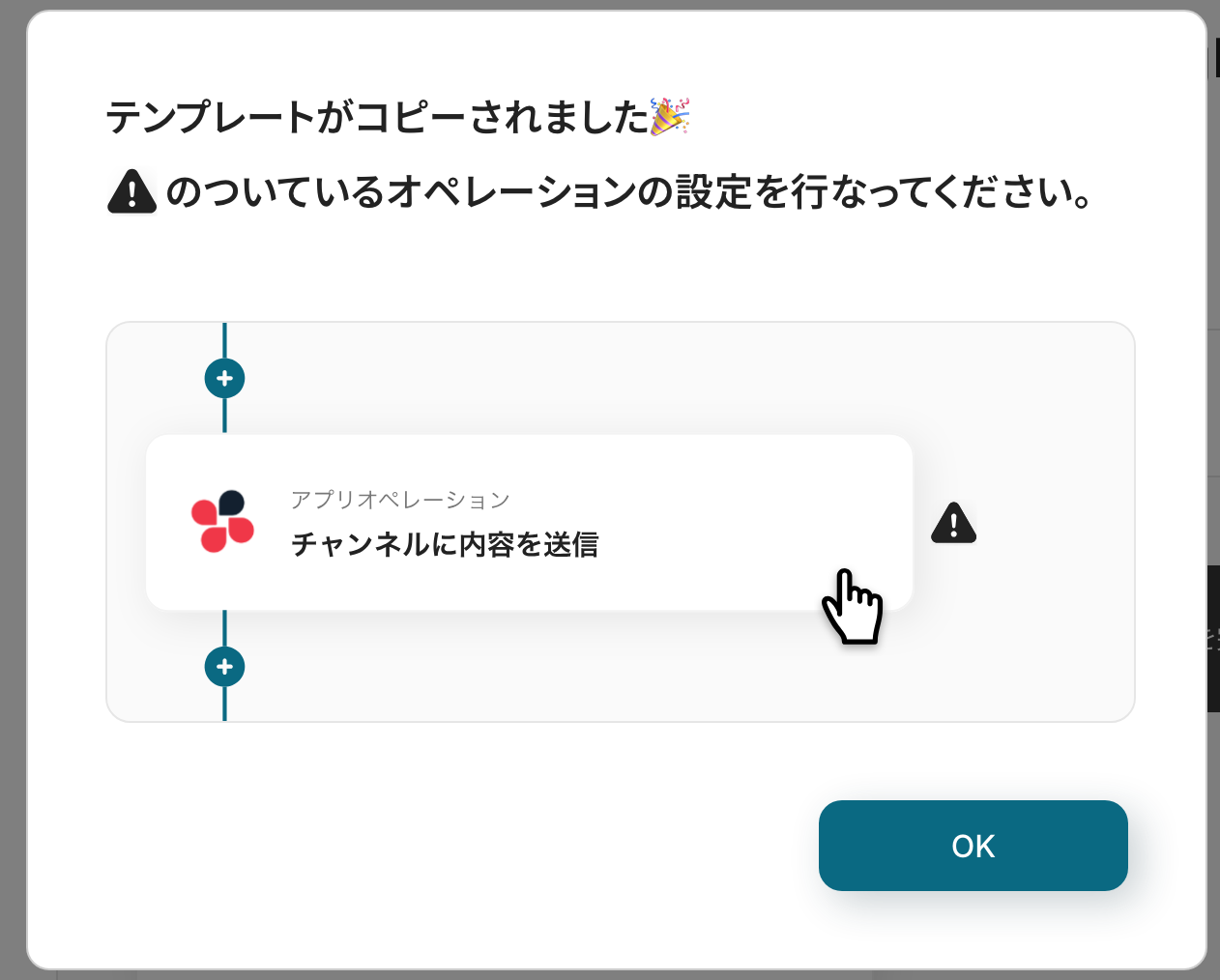
ステップ3:Gmailのトリガー設定
最初の設定です!
ここから「Gmailで入社案内のメールを受信したら、添付ファイルをOCRしfreee人事労務に従業員を登録する」フローを設定していきます。
以下の赤枠をクリックしてください。
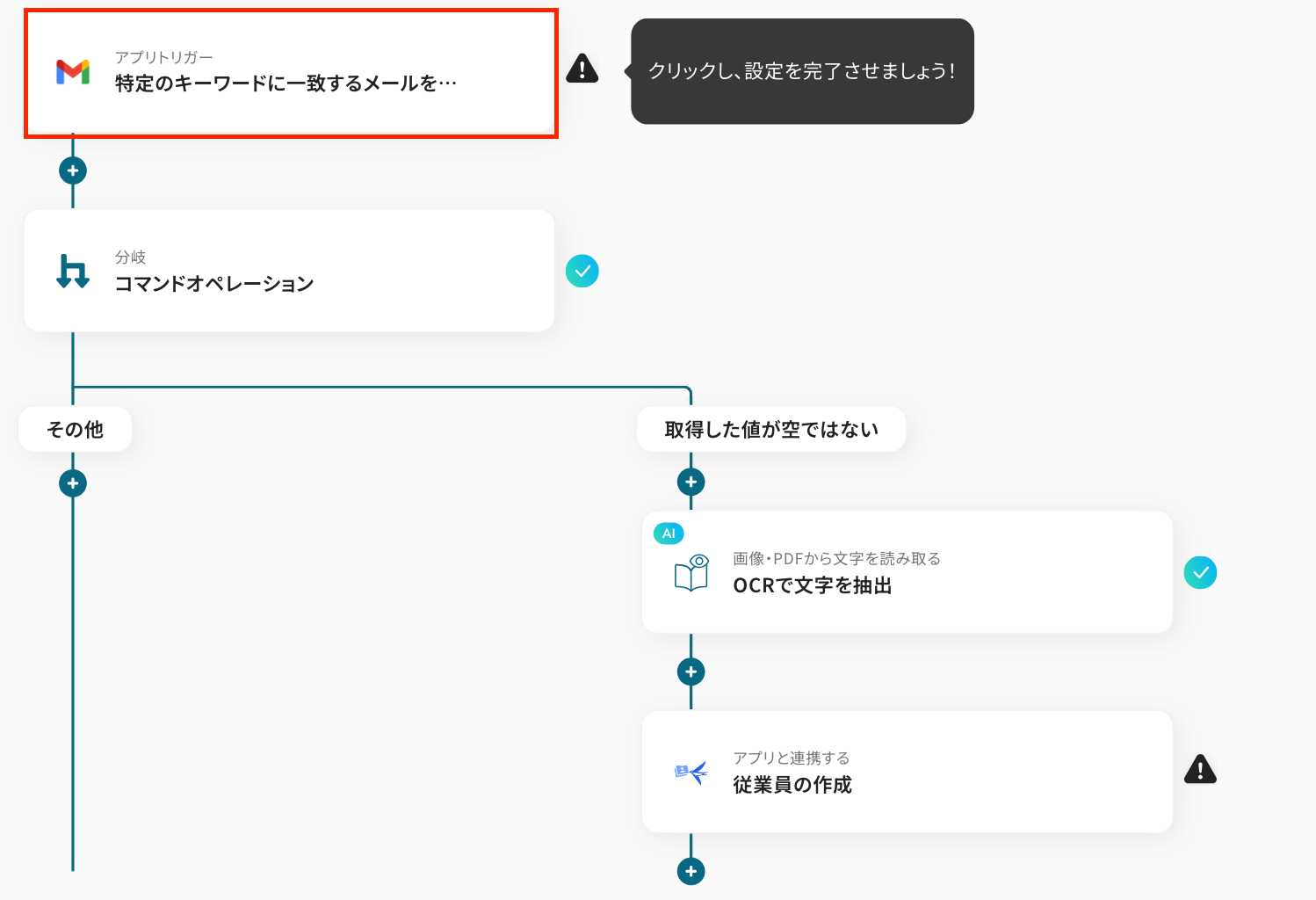
タイトルを任意で修正し、連携するアカウント情報を確認します。
アクションはそのままで「次へ」をクリックして進みましょう!
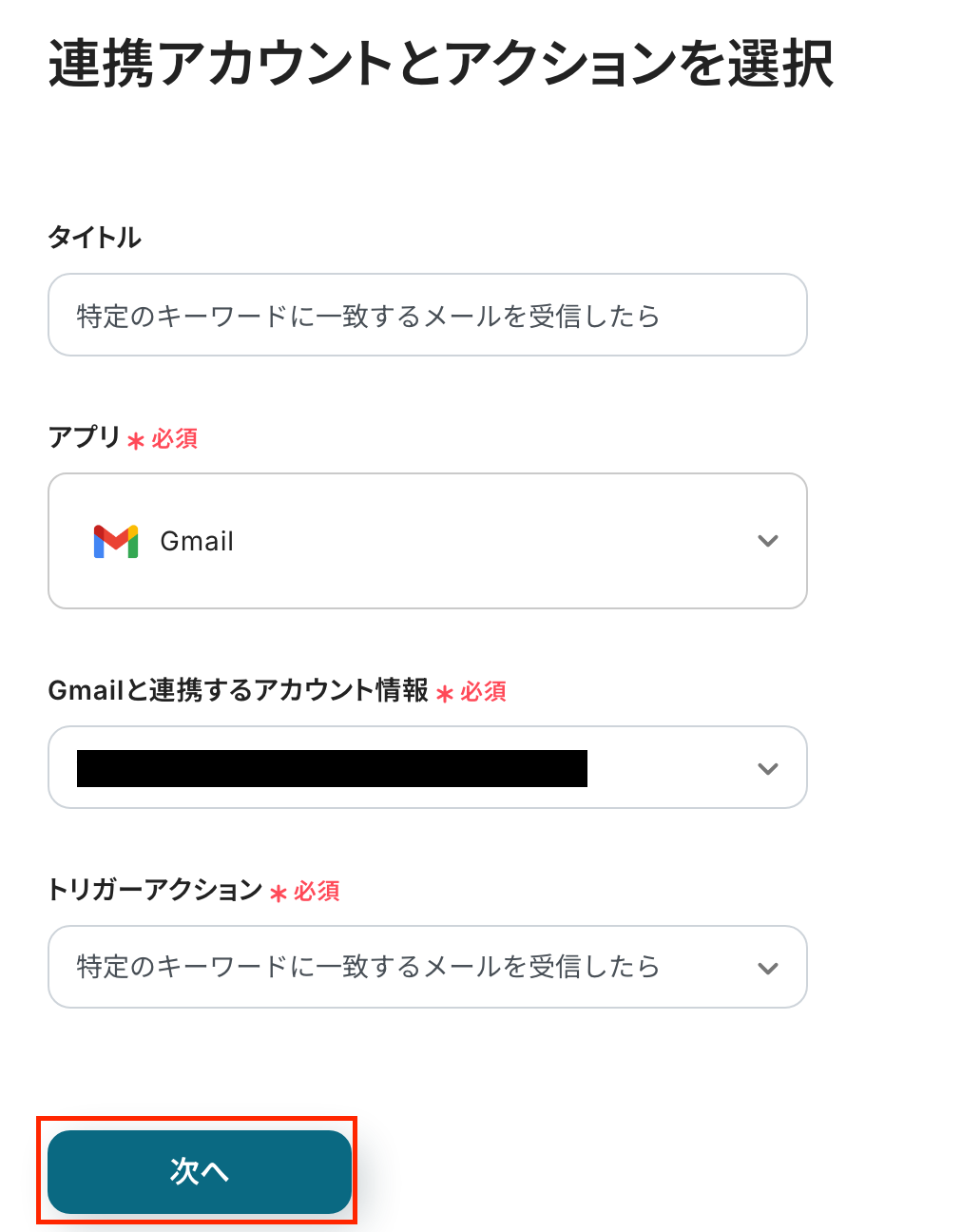
次に、アプリトリガーのAPI接続設定をしていきます!
ここでは、トリガーとなるGmailの受信設定を行います。
特定のキーワードに一致するメールがトリガーになるため、Gmailの画面に移り、キーワードを含めた文章を送信しましょう。
※今回は、以下のメールを受け取った設定で進めていきます。
後ほどの設定でfreee人事労務に登録するため、添付ファイルには従業員情報を記載しましょう。
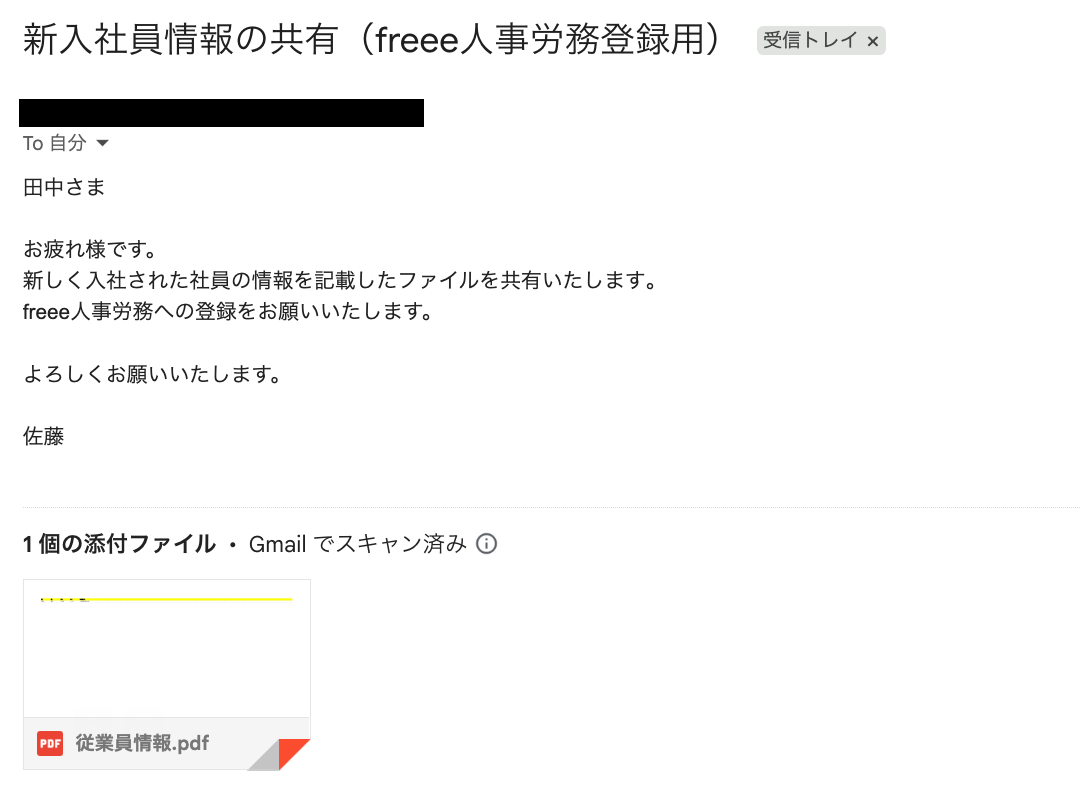
Gmailで設定が完了したら、Yoomの画面に戻り、各項目を入力しましょう。
-
トリガーの起動時間:5分、10分、15分、30分、60分の間隔で起動間隔を選択できます。ここでは、5分で設定をしています。
なお、基本的にはご契約プランの最短起動間隔にしてお使いいただくことをおすすめします。
※プランによって選択可能な最短の起動間隔が異なるため、ご注意下さい。
-
キーワード:先ほどテスト送信したメールの文章に含まれているキーワードを入力しましょう。
ここでは「freee人事労務登録用」に設定しました。
キーワードには、演算子の利用も可能です。
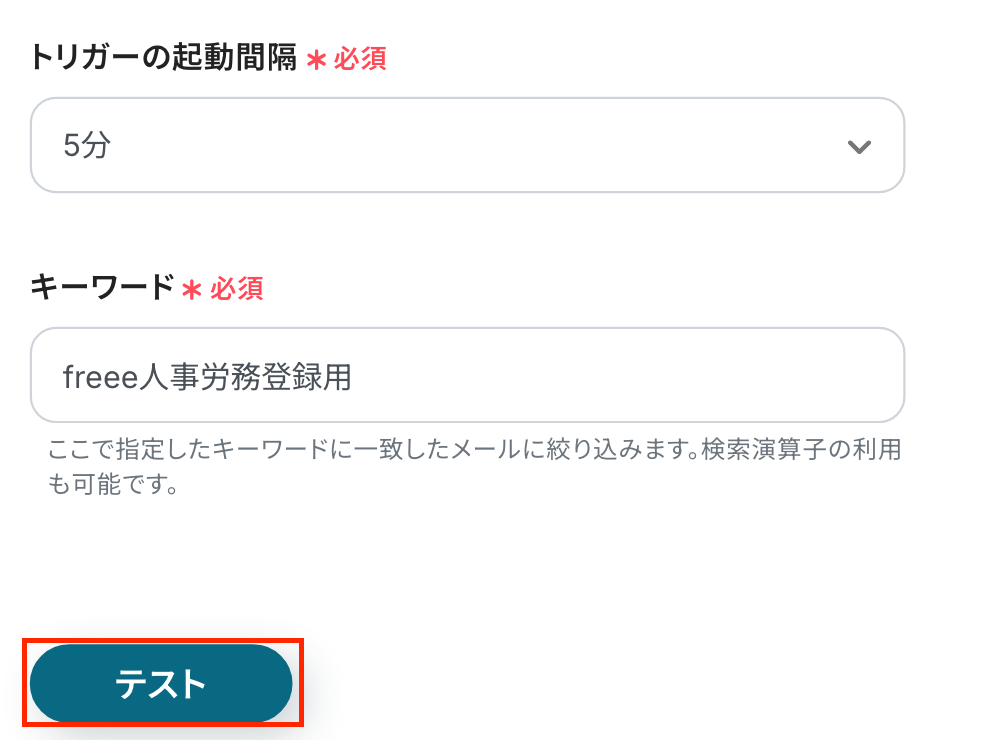
入力が完了したら、「テスト」をクリックしましょう。テストが成功すると、取得した値が表示されます。
※取得した値についての説明はこちら
先ほどテスト送信したメール内容が反映されていれば、OKです!
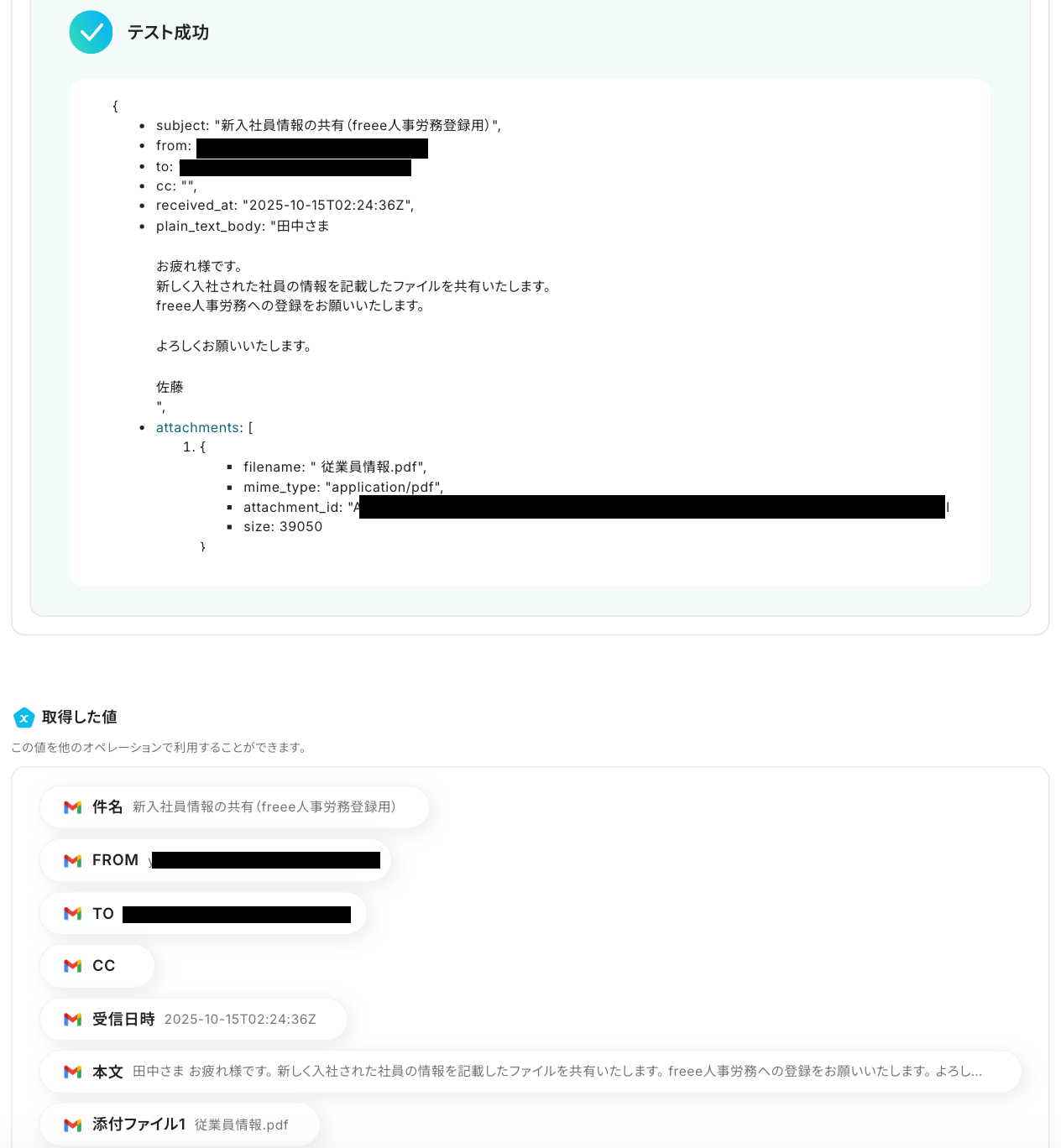
最後に、「保存する」をクリックしましょう。
これで、Gmailのトリガー設定は完了です!
ステップ4:コマンドオペレーションの設定
続いて、赤枠をクリックしてください。
※「分岐する」オペレーションは、ミニプラン以上でご利用いただけます。
フリープランで利用するとエラーになってしまうのでご注意ください。
ミニプランなどの有料プランは2週間の無料トライアルが可能です。
無料トライアル中なら、普段制限されているアプリや機能も自由にお試しいただけますので、ぜひ活用してみてください。
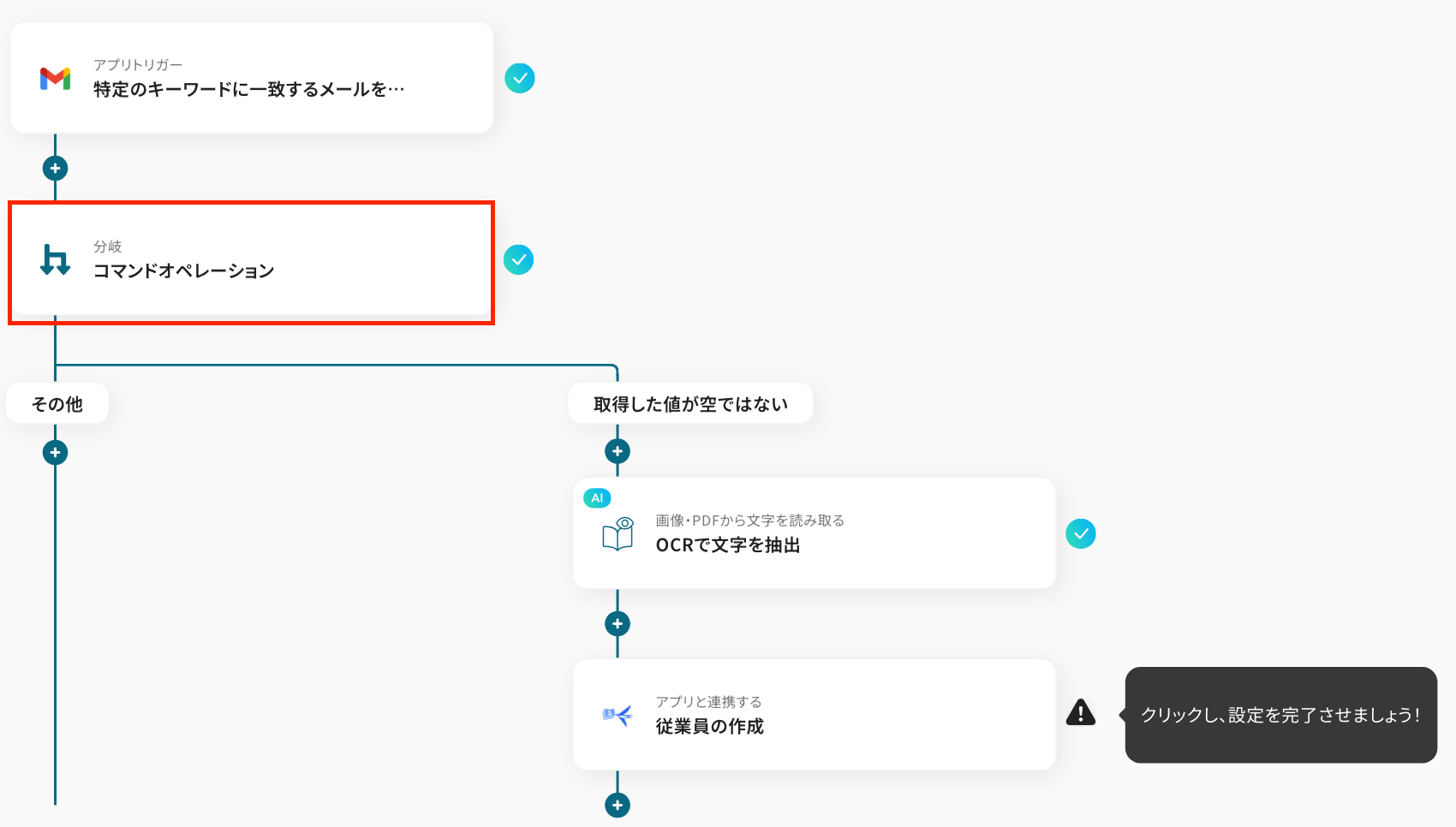
次の画面で、分岐の条件を指定していきます!
まずは、「タイトル」を必要に応じて修正します。
「分岐対象の取得した値」の「オペレーション」は、「特定のキーワードに一致するメールを受信したら」を選択してください。
「取得した値」は、先ほどのトリガー設定で取得した「添付ファイル1」を選択しましょう!
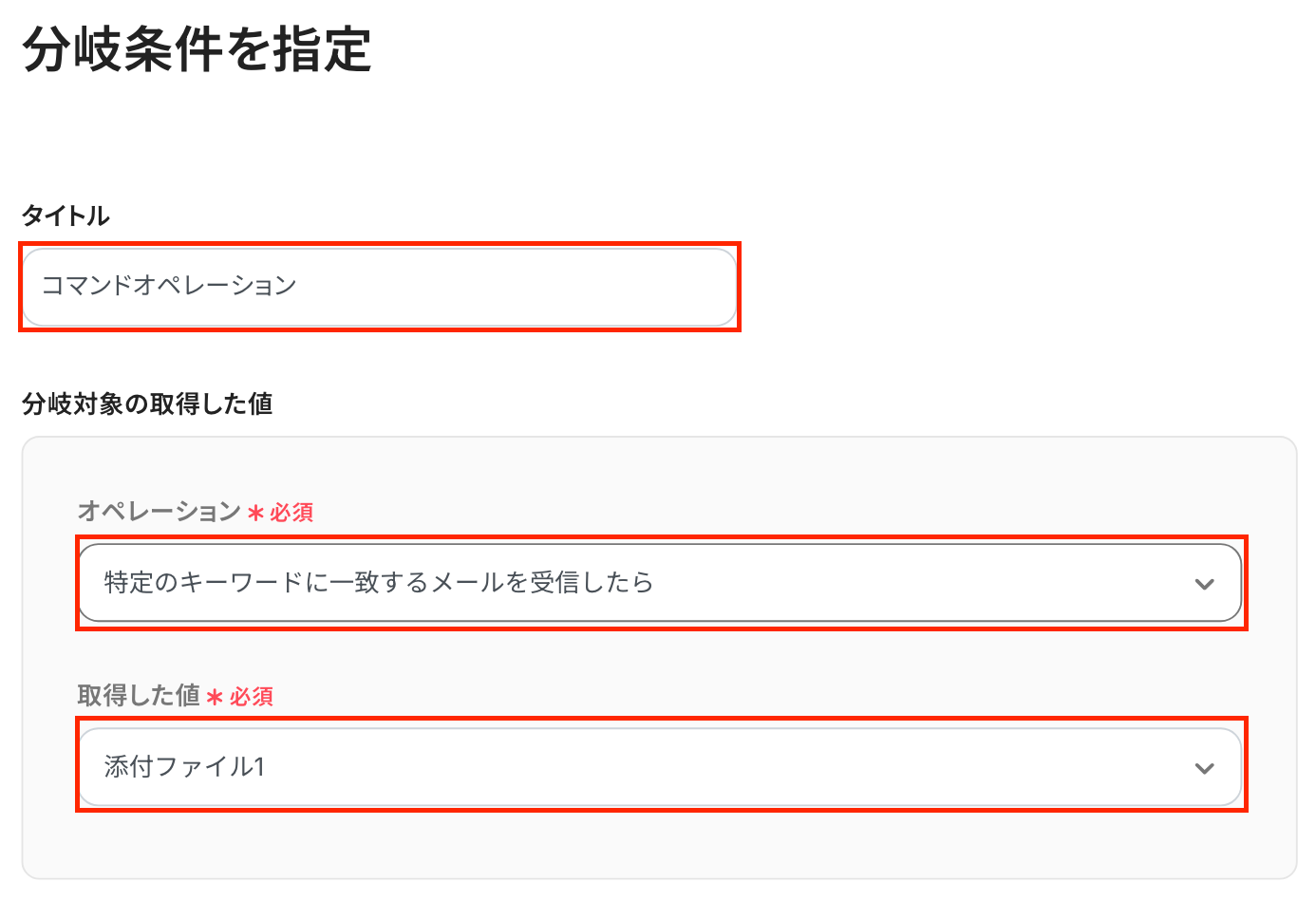
続いて、「分岐条件」を設定します。
今回はトリガー設定で取得した「添付ファイル1」が「空ではない」場合に分岐するように設定しました。
こちらは用途に合わせて設定を変更できます。

最後に「保存する」をクリックして、次のステップに進みましょう!
ステップ5:OCRの設定
赤枠で囲まれた「画像・PDFから文字を読み取る」をクリックしてください。
※AIオペレーションはチームプラン・サクセスプランでのみご利用いただける機能となっております。
フリープラン・ミニプランの場合は設定しているフローボットのオペレーションはエラーとなりますので、ご注意ください。
※チームプランやサクセスプランなどの有料プランは、2週間の無料トライアルを行うことが可能です。
無料トライアル中には制限対象のアプリやAI機能(オペレーション)を使用することができます。
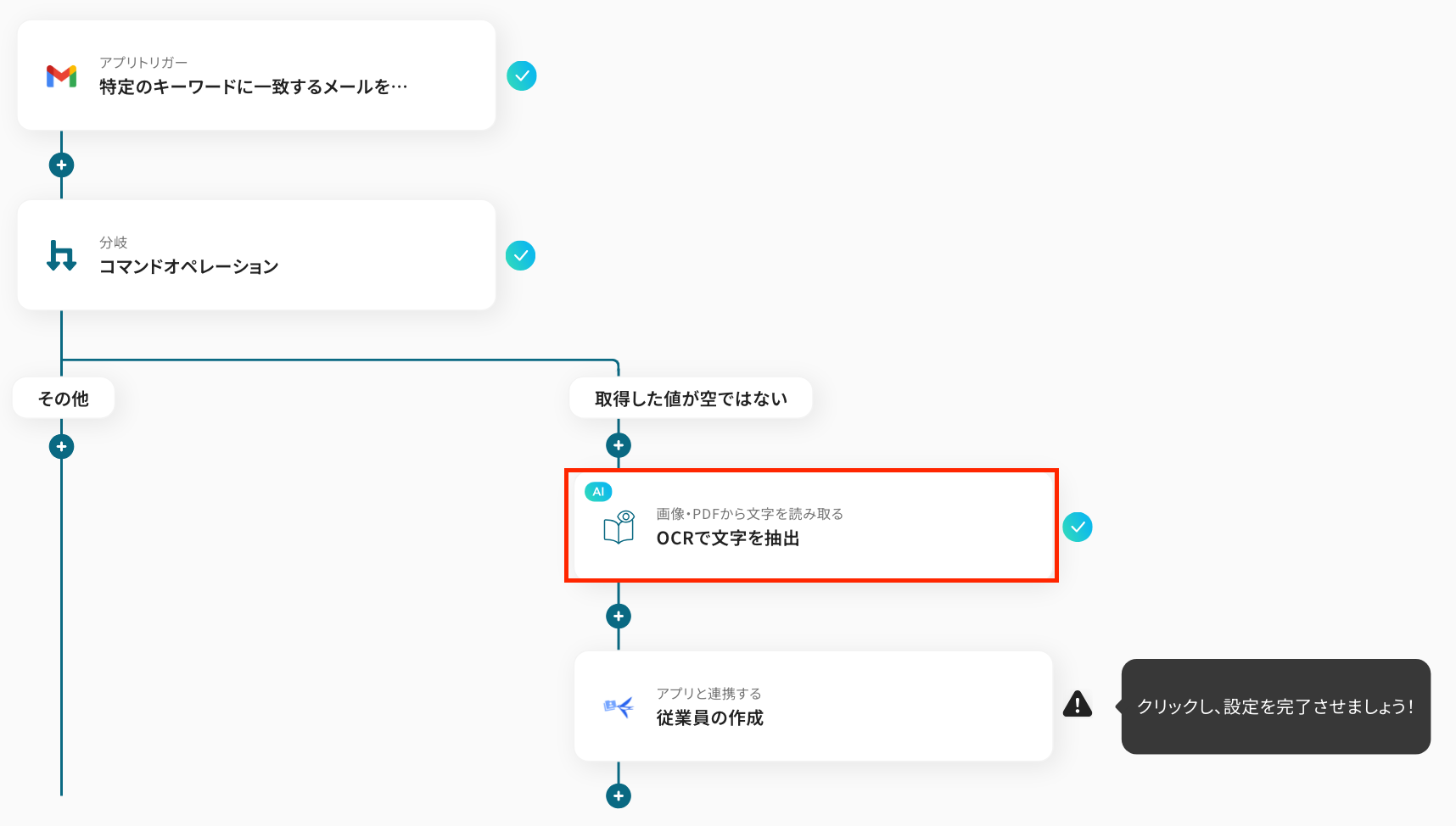
以下の画面が表示されるので、設定を確認しましょう。
- 「タイトル」:任意で修正
- 「アクション」:プルダウンから選択
※YoomのOCR機能では、アクション記載の規定の文字数を超えるデータや、文字が小さすぎる場合に正しく読み取れないことがあります。
文字数や文字の大きさには少し余裕を持たせてご利用ください。
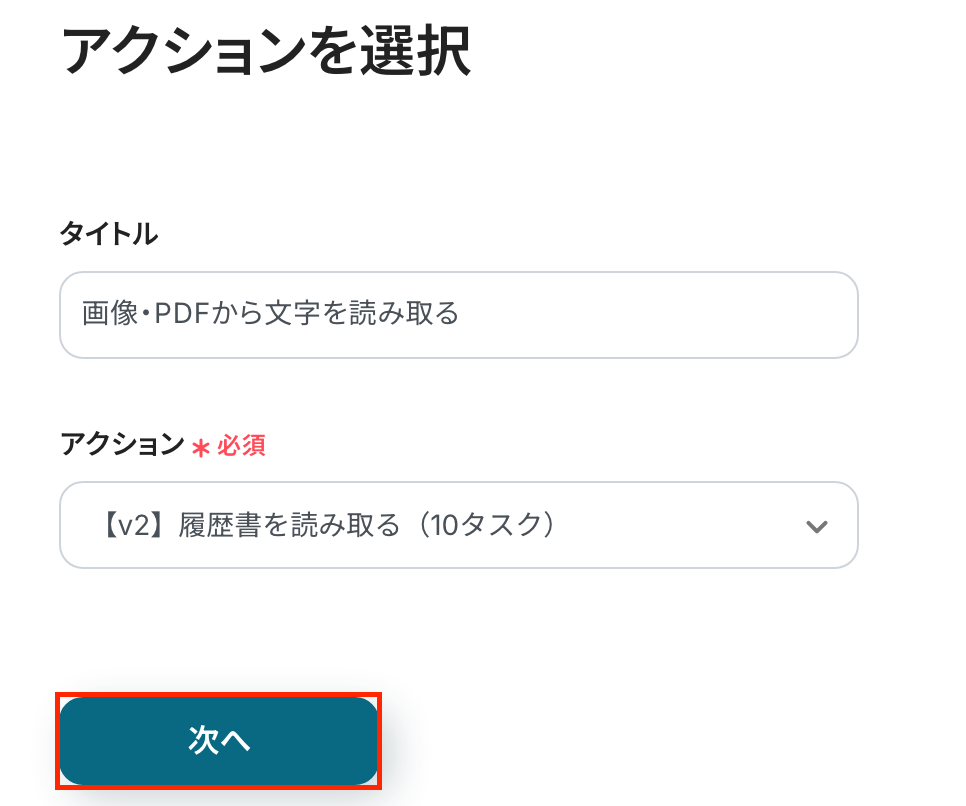
※なお、本機能のアクションは以下のようになっており、それぞれできることと消費するタスク数が異なるのでご注意ください。
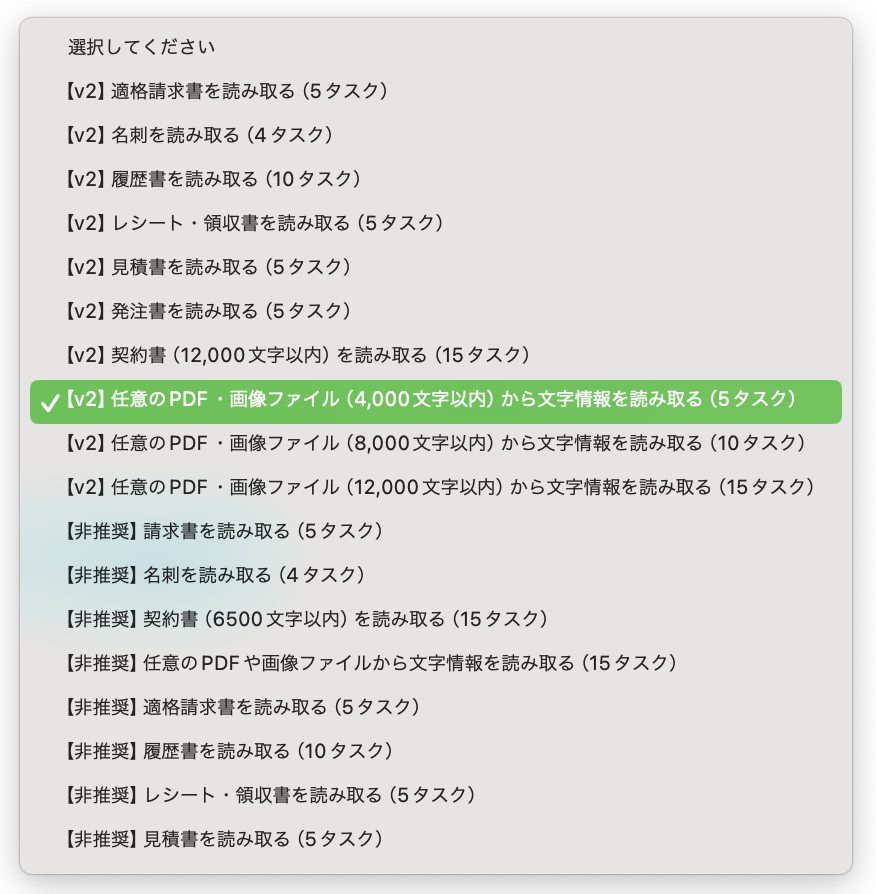
次に、PDFから情報を読み取る設定を行います!
-
「ファイルの添付方法」:プルダウンから選択してください。
今回は、Gmailのトリガー設定で取得した値を使用するので「取得した値を使用」から「添付ファイル1」を選択しました。

-
「抽出したい項目」:デフォルトで設定されていますが、運用に合わせて入力してください。入力する際は、入力欄下の注釈に沿って入力しましょう。

使用するAIと言語を任意で選択します。プルダウンから選択してください。
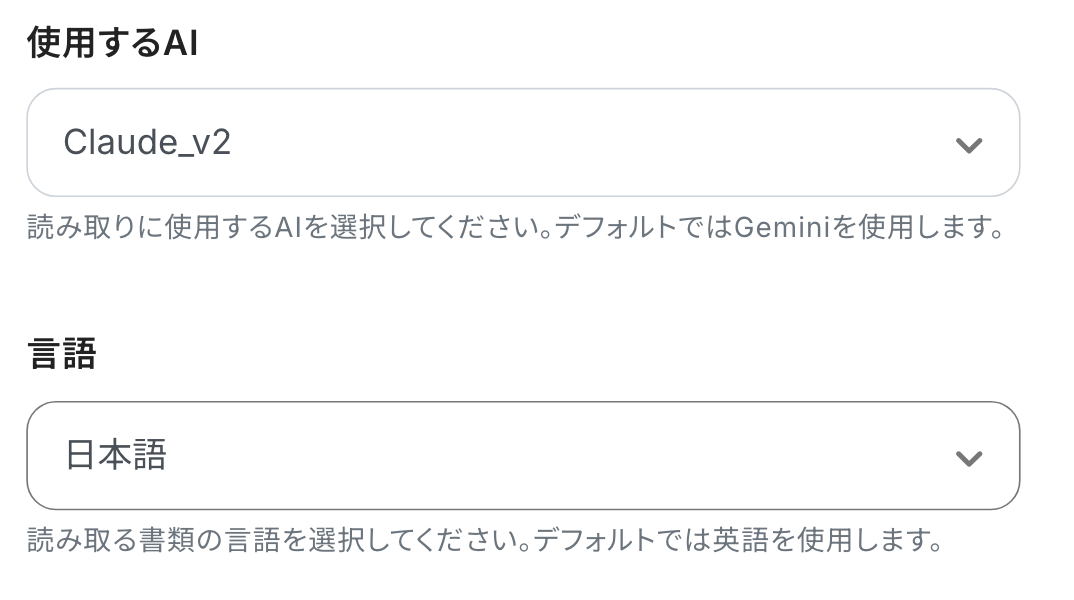
入力を終えたら、「テスト」を実行します。
すると、OCRで読み取った情報が取得した値に表示されました!
問題がなければ、「保存する」をクリックしましょう。
これで、ファイルから文字を読み取る設定が完了しました!
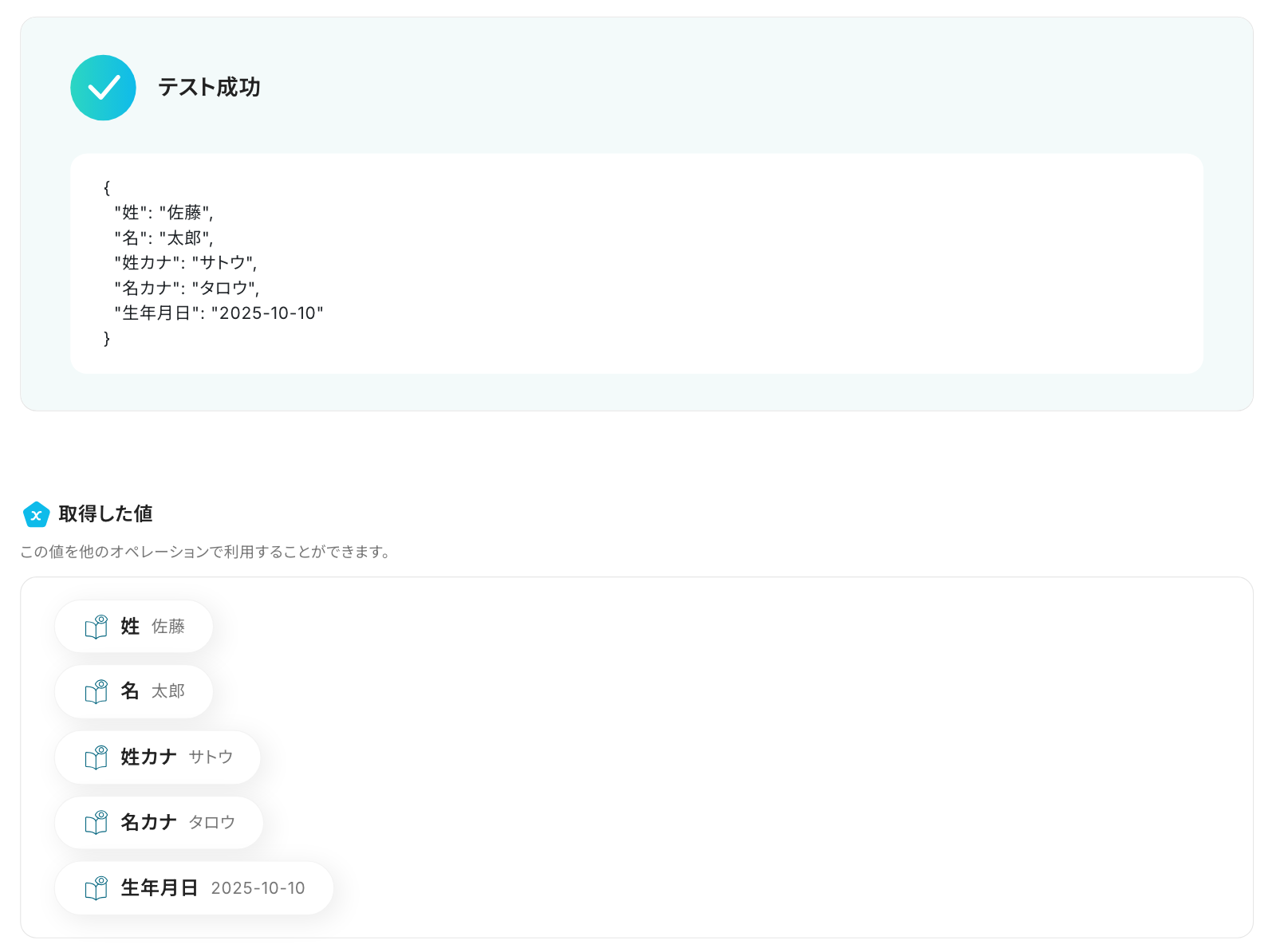
ステップ6:freee人事労務のアクション設定
いよいよ最後の設定です。ここでは、freee人事労務に従業員を登録する設定を行います。
以下の赤枠をクリックしましょう!
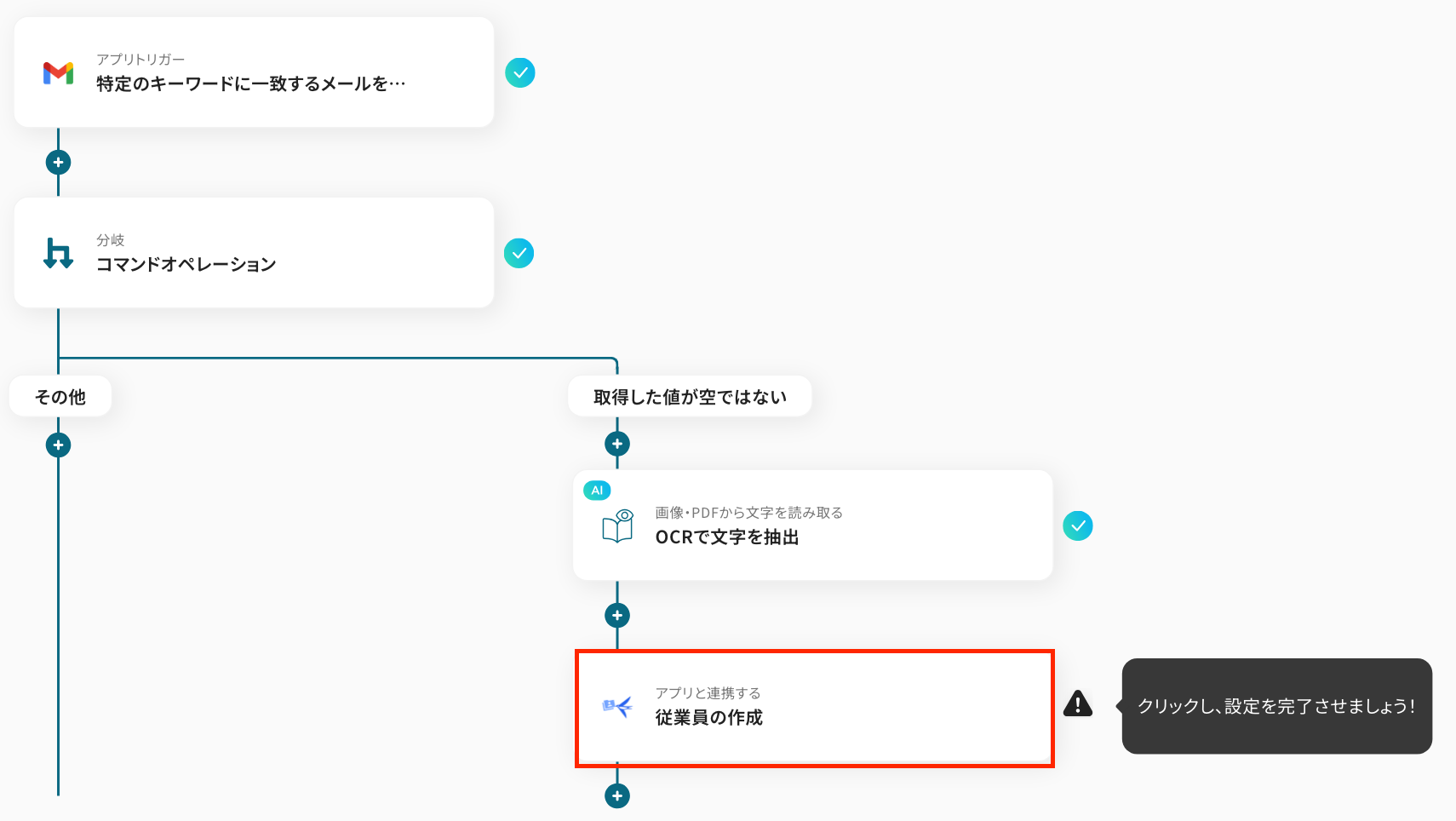
以下の画面が表示されたら、連携するアカウントを確認しましょう。
タイトルを任意で修正し、アクションはそのままで、「次へ」をクリックしましょう!
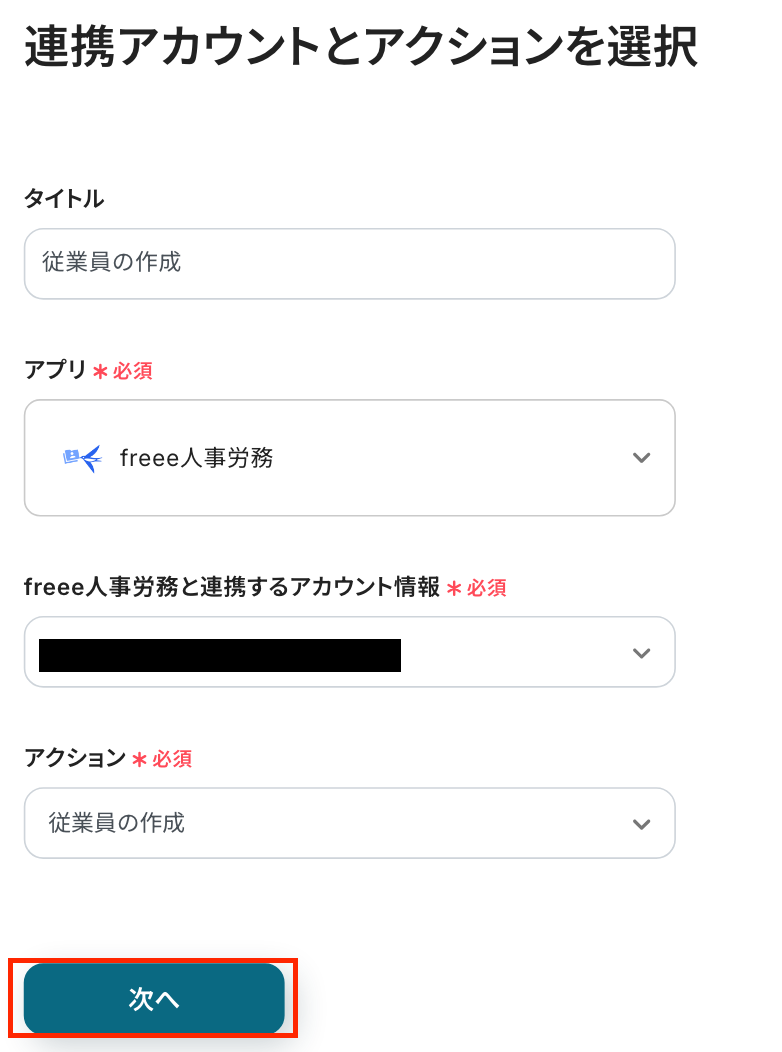
次に、API接続設定の画面で必須項目を設定していきます!
-
「事業所ID」:入力欄をクリックして表示される候補から選択しましょう。
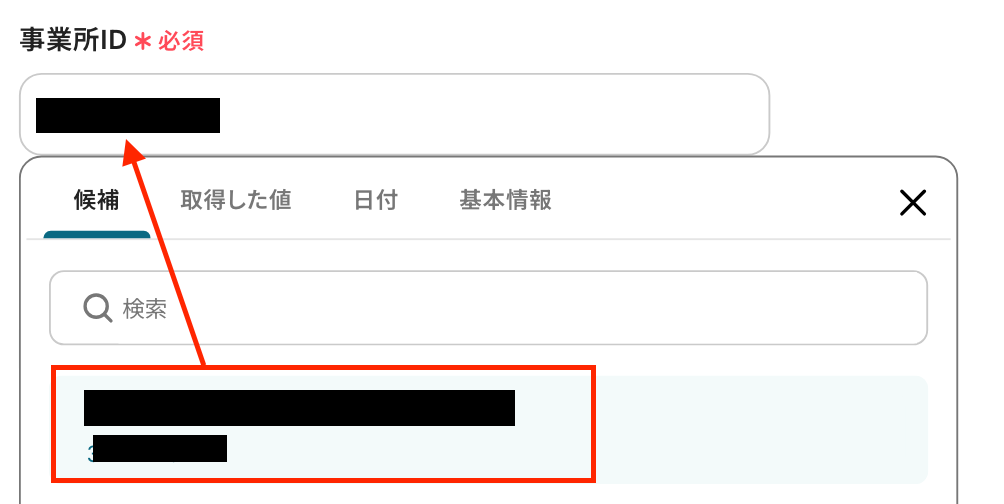
-
「姓」・「名」・「姓カナ」・「名カナ」:OCRの設定で取得した値から該当するものをクリックします。
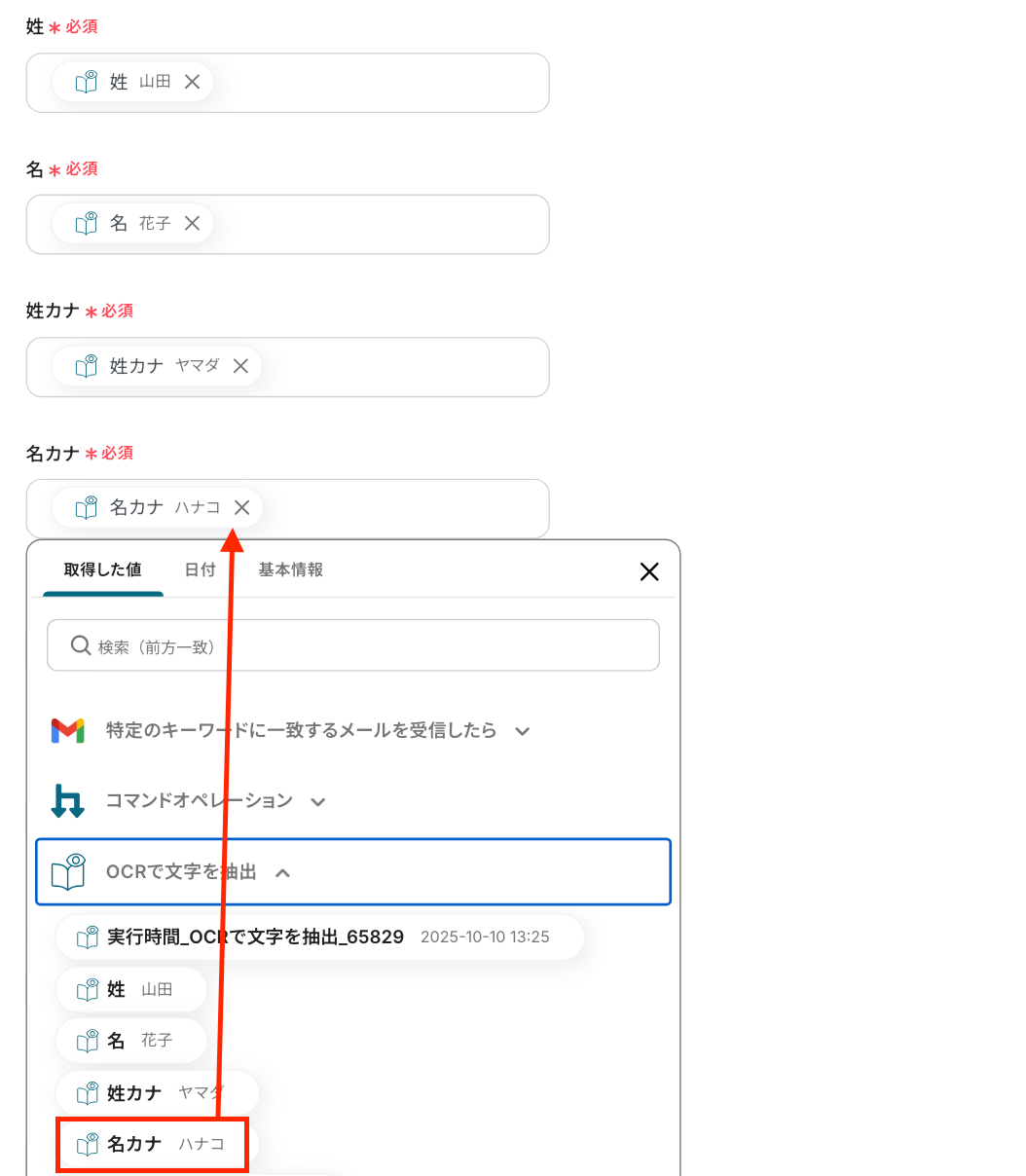
-
「生年月日」:こちらも同様に入力欄をクリックして表示される取得した値から選択します。
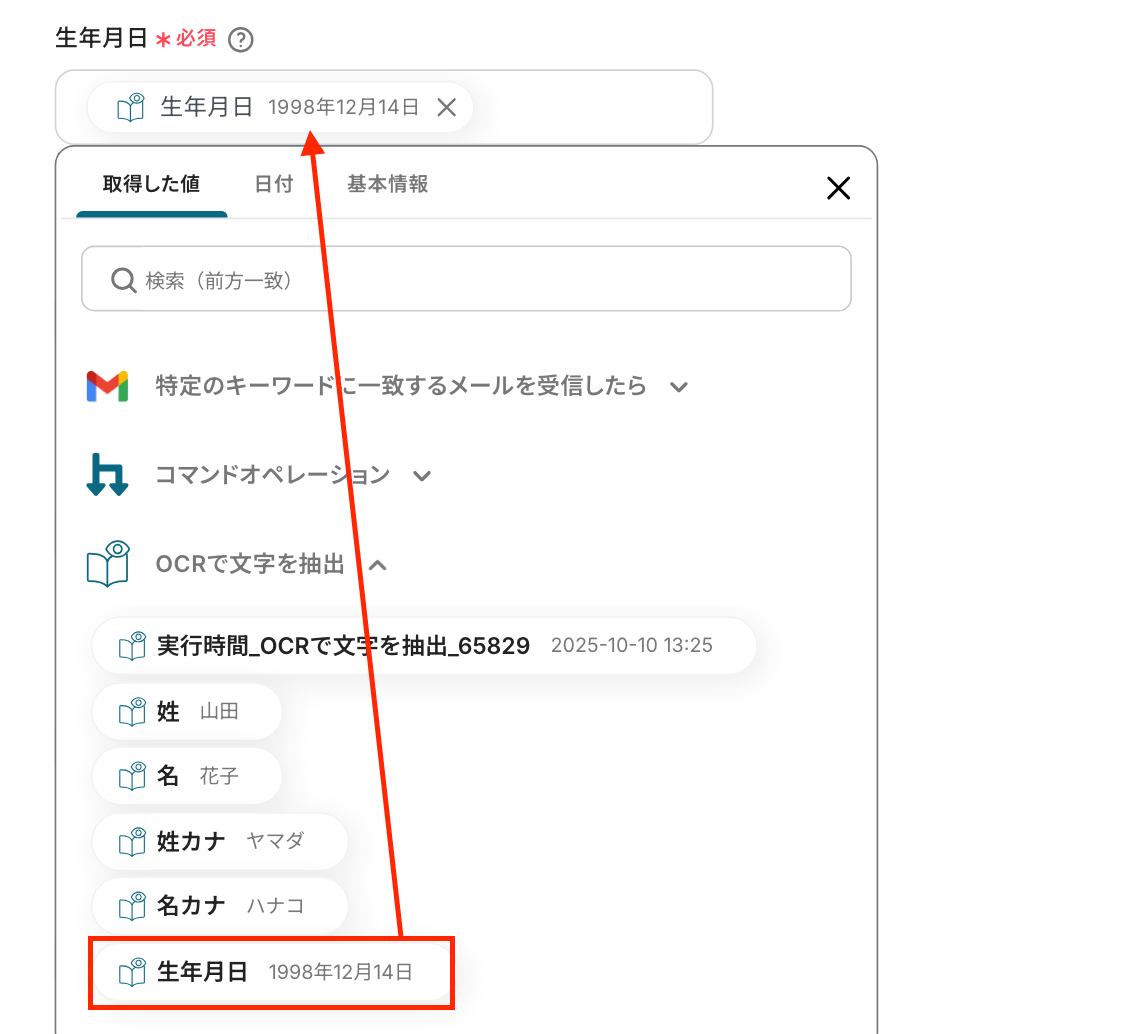
-
「入社日」:直接入力してください。
もしくは以下の画像のように、入力欄をクリックして表示される「日付」から選択してください。
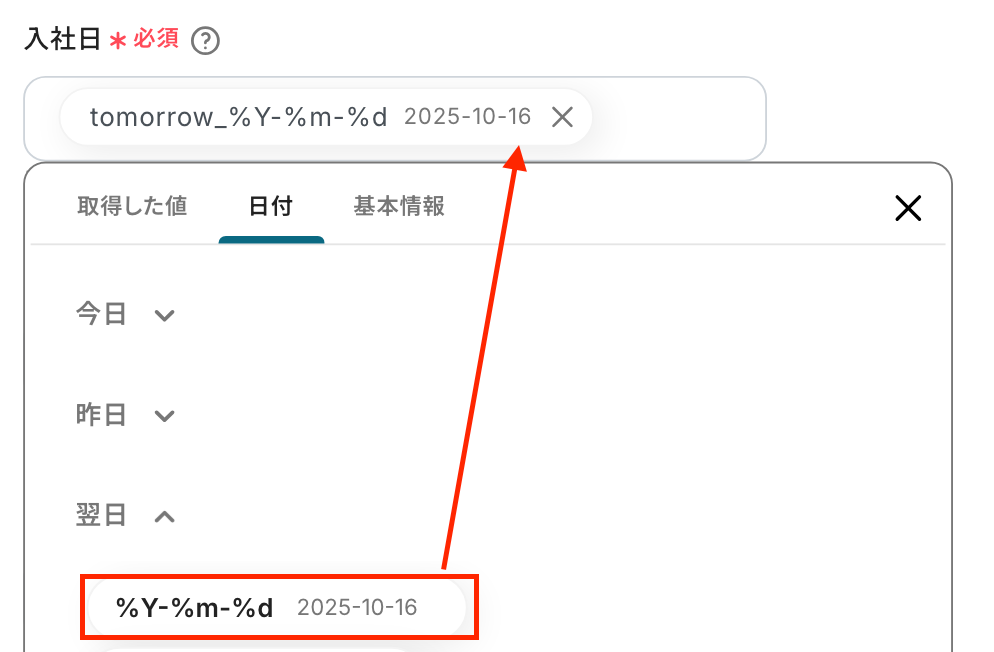
-
「給与方式」・「基本給」:入力欄に直接入力してください。
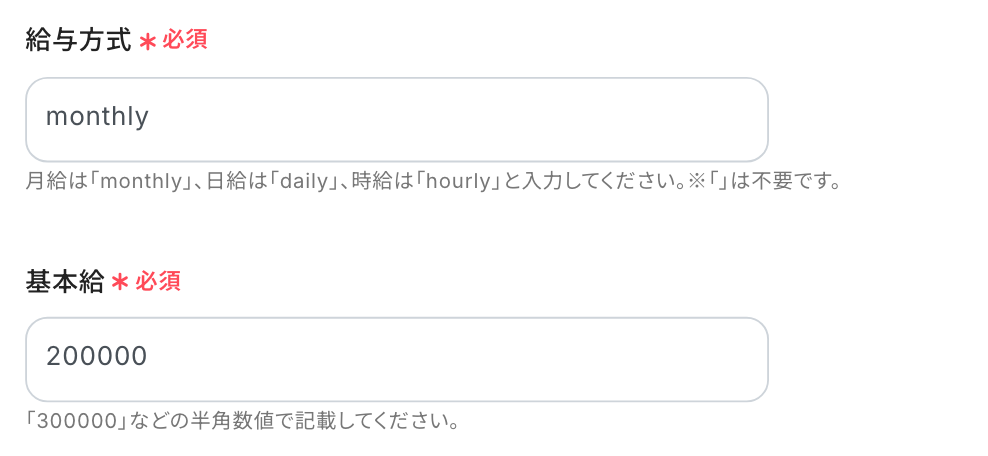
他の項目を任意で設定したら、テストをクリックしましょう!
取得した値が表示されたら、確認をします。
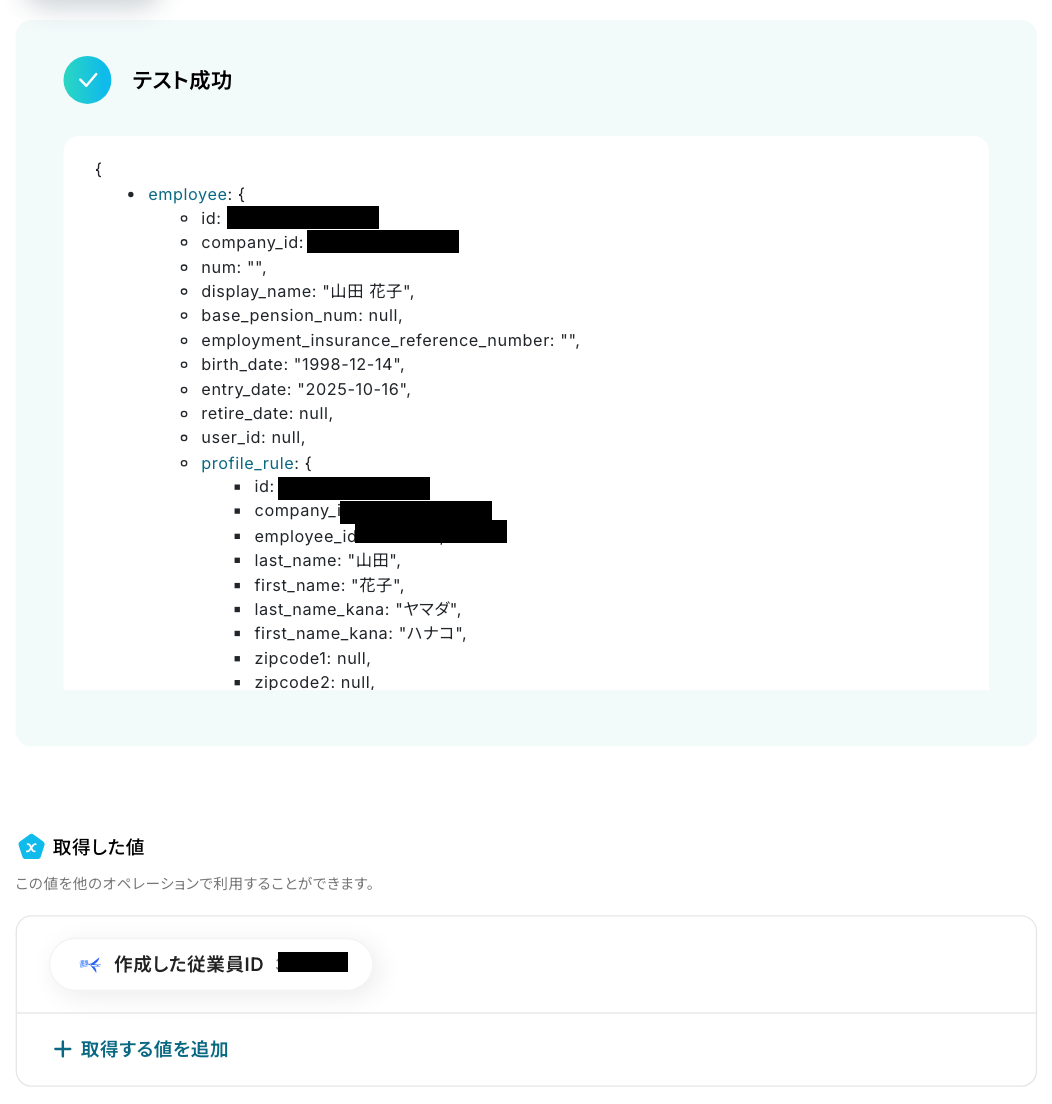
freee人事労務の画面に移り、実際に登録されているか確認をしましょう。
確認後、Yoomの画面に戻り、「保存」をクリックしましょう!
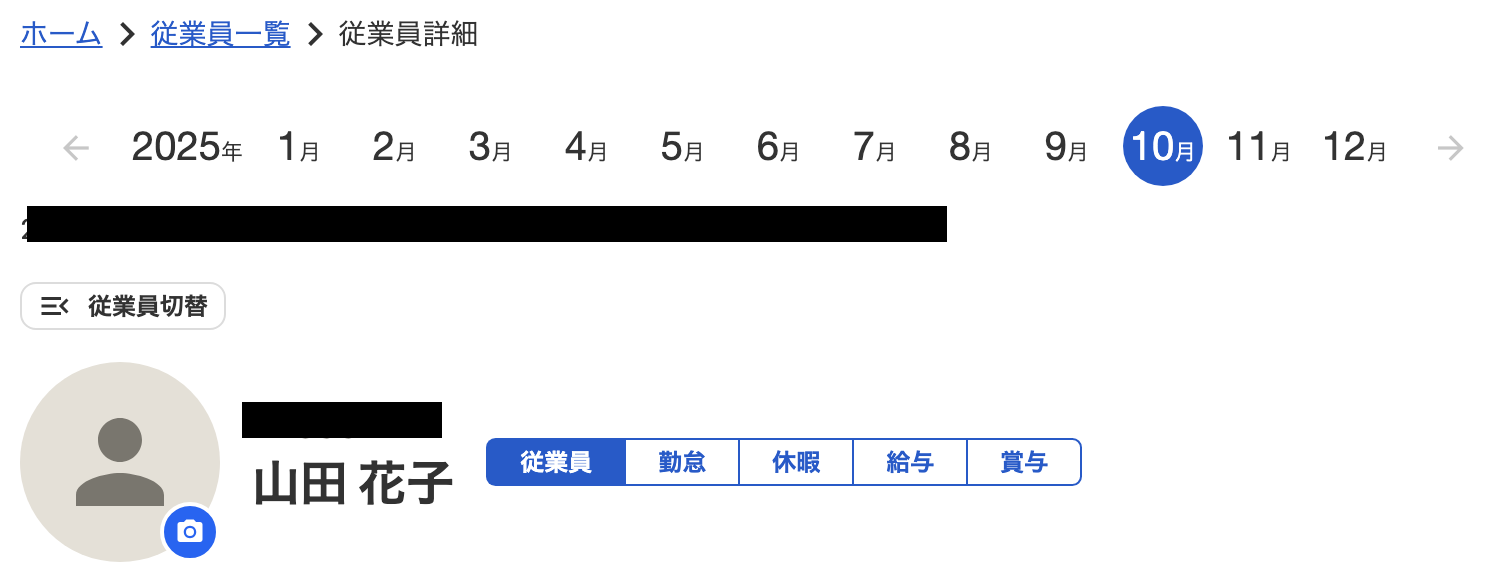
以上が【Gmailで入社案内のメールを受信したら、添付ファイルをOCRしfreee人事労務に従業員を登録する】方法でした!
ステップ7:トリガーをONに設定しフロー稼働の準備完了
設定が完了すると、以下のようなメニューが表示されます。
「トリガーをON」をクリックすると、フローボットが自動的に起動します。
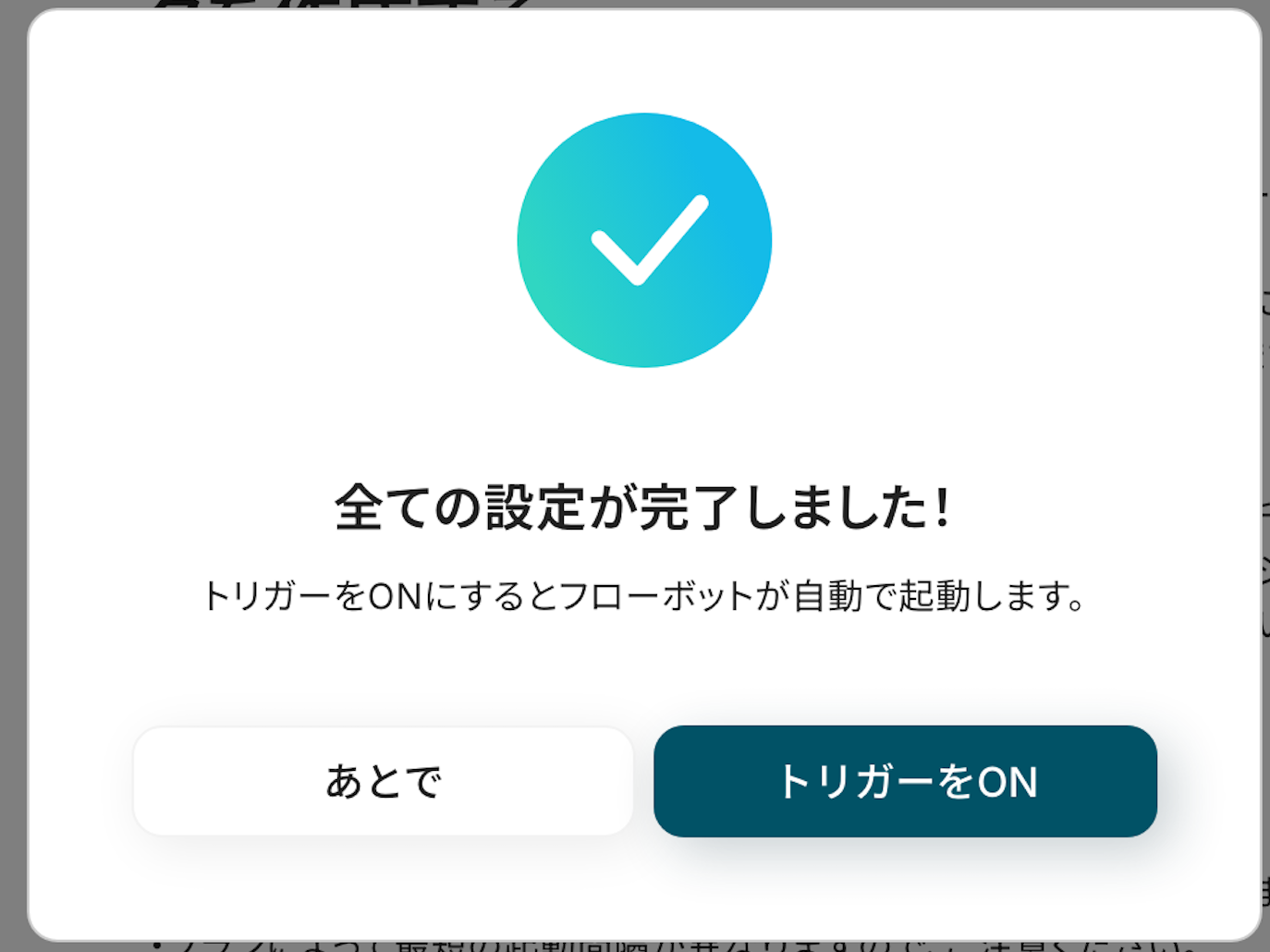
freee人事労務を使ったその他の自動化例
今回ご紹介した連携以外でも、freee人事労務のAPIを活用してさまざまな業務を自動化することが可能です。
例えば、勤怠の修正申請後に承認した情報をfreee人事労務に反映させ、Google Chatに通知する機能を活用することで、素早い情報更新が可能となります。
また、フォームから送信された従業員情報をfreee人事労務やオフィスステーションに自動で追加することにより、情報の一元管理が進み、従業員管理の手間を削減できるでしょう。
SPIRALで従業員情報が登録されたらfreee人事労務にも追加する
試してみる
SPIRALで従業員情報が登録されたらfreee人事労務にも追加するフローです。
oviceで入退室が行われたらfreee人事労務に打刻情報を登録する
試してみる
oviceで入退室が行われたらfreee人事労務に打刻情報を登録するフローです。
LINEWORKSの勤怠botに投稿したらfreee人事労務に出退勤打刻する
試してみる
Microsoft Teamsでメッセージが投稿されたらfreee人事労務で有給申請する
試してみる
Microsoft Teamsでメッセージが投稿されたらfreee人事労務で有給申請するフローです。
LINEのチャットボット経由で顧客情報を取得し、Shopifyに自動登録する
試してみる
■概要
「LINEのチャットボット経由で顧客情報を取得し、Shopifyに自動登録する」ワークフローは、顧客とのやり取りを効率化し、データ管理の手間を軽減する業務ワークフローです。
顧客対応の質を維持しつつ、ビジネスの効率化を図ることが可能です。
■このテンプレートをおすすめする方
・LINEを活用して顧客情報を効率的に収集したいショップ運営者の方
・Shopifyでの顧客管理を自動化し、業務効率を向上させたい方
・手動でのデータ入力に時間を取られ、本業に集中できていないビジネスオーナーの方
・カスタマーサポートとEコマースの連携を強化したいマーケティング担当者の方
■注意事項
・LINE公式アカウント、ShopifyのそれぞれとYoomを連携してください。
・Shopifyはチームプラン・サクセスプランでのみご利用いただけるアプリとなっております。フリープラン・ミニプランの場合は設定しているフローボットのオペレーションやデータコネクトはエラーとなりますので、ご注意ください。
・チームプランやサクセスプランなどの有料プランは、2週間の無料トライアルを行うことが可能です。無料トライアル中には制限対象のアプリを使用することができます。
・分岐はミニプラン以上のプランでご利用いただける機能(オペレーション)となっております。フリープランの場合は設定しているフローボットのオペレーションはエラーとなりますので、ご注意ください。
・ミニプランなどの有料プランは、2週間の無料トライアルを行うことが可能です。無料トライアル中には制限対象のアプリや機能(オペレーション)を使用することができます。
LINE公式アカウントからメッセージが送信されたら、freee人事労務に残業申請を作成する
試してみる
■概要
「LINE公式アカウントからメッセージが送信されたら、freee人事労務に残業申請を作成する」ワークフローは、LINE公式アカウントへの入力をトリガーに、freee人事労務へ残業申請を自動登録する業務ワークフローです。
申請漏れや入力ミスを防ぎつつ、管理者への通知も自動化してスムーズな承認を実現します。
■このテンプレートをおすすめする方
・LINE公式アカウントで残業申請を受け付けている企業の人事担当者の方
・freee人事労務への申請登録が手作業で煩雑になっている方
・従業員の申請工数を減らし、ミスや漏れを抑制したいチームリーダーの方
・メッセージ連携を活用して、承認フローを迅速化したい経営者の方
■注意事項
・LINE公式アカウント、freee人事労務のそれぞれとYoomを連携してください。
・分岐はミニプラン以上のプランでご利用いただける機能(オペレーション)となっております。フリープランの場合は設定しているフローボットのオペレーションはエラーとなりますので、ご注意ください。
・ミニプランなどの有料プランは、2週間の無料トライアルを行うことが可能です。無料トライアル中には制限対象のアプリや機能(オペレーション)を使用することができます。
Slackで出勤情報が投稿されたら、freee人事労務に打刻する
試してみる
■概要
「Slackで出勤情報が投稿されたら、freee人事労務に打刻する」ワークフローは、出勤時の情報入力を自動化します。
Slackの投稿内容がfreee人事労務へ連携されるため、二重管理の手間が減ります。
■このテンプレートをおすすめする方
・Slackで業務連絡や出退勤の報告を行っている企業やチームの方
・freee人事労務を使って出勤・退勤の打刻管理をしている方
・Slackでメンバーが出勤報告をした際、スピーディにfreee人事労務へ打刻情報を反映させたい方
・従業員の出退勤情報を手作業でfreee人事労務に入力しており、作業負担やミスを減らしたいと感じている方
・日々の打刻作業を効率化し、他の業務に集中できる環境を整えたい方
■注意事項
・Slack、freee人事労務のそれぞれとYoomを連携してください。
SmartHRに従業員が登録されたら、freee人事労務にも追加する
試してみる
SmartHRに従業員が登録されたら、freee人事労務にも従業員を登録するフローです。
Gmailでメッセージを受信したらfreee人事労務で有給申請する
試してみる
■概要
メールでの有給休暇の申請は一般的ですが、その内容をfreee人事労務へ手作業で転記するのは手間がかかる作業ではないでしょうか。
また、対応漏れや入力ミスが発生する可能性もあります。
このワークフローを活用すれば、Gmailの特定のメール内容をAIが自動で読み取り、APIを利用してfreee人事労務へ有給申請を作成するため、こうした課題を円滑に解消できます。
■このテンプレートをおすすめする方
・Gmailで有給休暇の申請を行っており、その内容をfreee人事労務で管理したい企業の方
・API連携の利用により、手作業による転記の手間や入力ミスなどのヒューマンエラーを減らしたい方
・定型的な申請業務を自動化し、コア業務に集中できる時間を確保したい方
■注意事項
・Gmail、freee人事労務のそれぞれとYoomを連携してください。
・freee人事労務は、申請者本人のアカウントと連携する必要があります。
・トリガーは5分、10分、15分、30分、60分の間隔で起動間隔を選択できます。
・プランによって最短の起動間隔が異なりますので、ご注意ください。
勤怠の修正申請があったら、承認後にfreee人事労務の勤怠情報を更新しGoogle Chatに通知する
試してみる
Yoomフォームに勤怠情報の修正申請が回答されたら、担当者と上長に承認を行いfreee人事労務の勤怠情報を更新してGoogle Chatに通知するフローです。
まとめ
人事労務システムと各種ツールをAPI連携させることで、これまで手作業で行っていた従業員情報の登録業務を自動化し、転記ミスの防止や工数の大幅な削減を実現できます。
これにより、人事労務担当者は煩雑なデータ入力作業から解放され、採用活動や制度設計といった、より付加価値の高いコア業務に集中できる環境が整うでしょう!
今回ご紹介したような業務自動化を実現できるノーコードツール「Yoom」を使えば、プログラミングの知識がない方でも、直感的な操作で簡単に業務フローを構築できます。
もし自動化に少しでも興味を持っていただけたなら、ぜひこちらから無料登録して、Yoomによる業務効率化を体験してみてください!
よくあるご質問
Q:連携処理の途中でエラーが出たらどうなりますか?
A:Yoomのフローボットでは、処理中にエラーがおきた場合、ダッシュボード上で詳細が確認でき、設定次第ではSlackやメールで通知も可能です。
自動再実行は行われませんが、実行履歴から手動で再実行できるため、すぐに対応できます。
エラー時の対応方法については以下をご確認ください。
それでも解決しない場合は、Yoomお問い合わせ窓口よりお問い合わせください。
Q:freee人事労務以外の労務管理ソフトでも連携できますか?
A:はい、可能です。
YoomはSmartHRやKING OF TIMEなどの労務管理ツールと連携させることができます。
たとえば、SmartHRで登録された従業員情報を自動でGoogle スプレッドシートにまとめ、別システムへ通知するといった自動化も実現可能です。
柔軟なフロー設計で業務をスムーズにつなげられるのがYoomの強みです。
ぜひ以下をご覧ください。
Q:GmailではなくOutlookでも同じ自動化は可能ですか?
A:はい、可能です。
YoomではOutlookの連携にも対応しているため、トリガー設定でOutlookを設定すれば、同じようにフローを動かせます。
本文の条件指定(件名や本文に特定のキーワードを含むなど)や添付ファイルの処理も、Gmailのときと同様に設定できます。
詳しくは以下をご確認ください。